Как восстановить удаленные контакты на смартфоне: Как восстановить удаленные номера контактов в телефонной книге на Андроиде
Как восстановить удаленные номера контактов в телефонной книге на Андроиде
Если вы не сделали бэкап заранее (и никогда не экспортировали их на карту памяти), рискуете потерять все – в одно мгновение. Мы предполагали, что это случится с вами – и в этом гайде собрали опробованные способы восстановления контактов.
Перед вами – список из нескольких простых в использовании приложений для восстановления данных на Android.
Содержание:
Видео инструкция
В журнале звонков не отображаются контакты
Обычно это происходит вследствие:
- неудачного обновления ОС Андроид методом перепрошивки,
- hard reset: из внутренней памяти телефона пропадают все пользовательские данные,
- влияние вирусов,
- необъяснимой программной ошибки,
- использования root-приложений и модификаторов,
- использования сторонних звонилок и черных списков,
- механическая поломка, возврат из мастерской
- по неосмотрительности пользователя (человеческий фактор).

Контакты скрыты в адресной книге
Да, действительно, иногда в бедах виновата адресная книга Андроид, в которой могут быть выставлены неправильные настройки. Впрочем, иногда такое происходит по вине пользователя.
Как проверить, что записи не скрыты и синхронизированы
- Возьмите телефон, зайдите в раздел “Контакты” > Настройки.
- Тапните по строке «Контакты для отображения» > отметьте опцию «Все…»
- Вернитесь в адресную книгу и удостоверьтесь, что нужные записи отображаются на экране.
- Проверьте также настройки синхронизации с аккаунтами (все ли включены?):
- Если ничего не произошло, продолжайте читать статью: скорее всего, настройки здесь не при чем.
Восстановление стандартным способом (через Google Contacts)
Полная версия инструкции для Google Contacts доступна здесь.
Google Contacts — удобная адресная книга, в ней хранятся контакты из Gmail, Google Plus, Calendar, Disk, Android и других сервисов. С помощью сервиса удобно управлять всеми контактами: добавлять, удалять, искать дубликаты, объединять их.
С помощью сервиса удобно управлять всеми контактами: добавлять, удалять, искать дубликаты, объединять их.
Наиболее ценная функция Google Contacts — синхронизация с мобильными устройствами. Как только вы указываете свою учетную запись в Google, контакты импортируются на android-телефон.
Если учетная запись Android закреплена за аккаунтом Google (в большинстве случаев так и есть), вы с легкостью восстановите потерянные записи. Даже если удалите все данные на телефоне, контакты будут доступны через сервис Google Contacts.
Примечание. Не затягивайте: удаленные данные можно вернуть только в течение одного месяца!
Как восстановить контакты на Андроиде, используя сервис
- Зайдите на сайт Google Contacts под своей учетной записью.
- В боковой панели слева выберите Меню настроек > Отменить изменения.
- В окне отметьте пункт Свой вариант.
- Задайте интервал восстановления (можно выбрать любую дату до момента исчезновения элементов адресной книги с телефона).

- Для применения изменений нажмите на кнопку Подтвердить.
В результате все удаленные контакты будут доступны на сервисе и, при синхронизации учетной записи Google, будут снова добавлены в телефон.
Программа Dr Fone (универсальная методика)
Программа Wondershare Dr Fone восстановит контакты на iOS и Android, входящие/исходящие смс, другие пользовательские данные. Это — маленький гигант среди приложений для восстановления данных, в том числе на Android и мобильных устройствах iOS. Стоимость полной версии Dr Fone — $ 50. В тестовом режиме доступен просмотр файлов, для восстановления нужно либо приобрести полную версию программы, либо найти обходной путь 🙂
Использование программы для поиска потерянных данных
- Установить приложение Dr Fone на компьютер (Windows или Mac OS X) и запустить.
- Присоединить мобильное устройство к ПК через usb-кабель
- Включить режим отладки на вашем телефоне
- Предоставить root-права.
 Этот этап неизбежен, поскольку приложение не может искать удаленные контакты на телефоне, обладая значительно урезанными правами.
Этот этап неизбежен, поскольку приложение не может искать удаленные контакты на телефоне, обладая значительно урезанными правами. - На следующем этапе программа предлагает выбрать типы данных, которые были удалены. Выберите Contacts, тем самым сэкономите свое время.
- Dr Fone просканирует память.
- Появится окошко, похожее на Проводник, где вы сможете ознакомиться с результатами.
- Выборочно отметьте контакты, которые нужны. Для быстрого просмотра используется правая панель Dr Fone с отображением всей необходимой информацией.
- Сохраните контакты, нажав на кнопку Recover to Computer.
Скачать Wondershare Dr Fone для Android
Easeus MobiSaver – бесплатная программа для восстановления
Китайская программа EaseUS MobiSaver восстановить телефонные контакты, изображения, документы, архивы, данные, хранящиеся на sd-карте внутри Android.
Что касается работы с контактами, то Easeus MobiSaver позволяет выполнить экспорт в форматах VCF, CSV или HTML для последующего просмотра на ПК или импорта на смартфон.
Разработчики утверждают, что MobiSaver не требует специального опыта или технического образования. По сути, несколько кликов мышью помогут привести данные к жизни (синхронизация с ПК > выбор диска > сканирование и поиск > сохранение удаленных файлов).
Основные функции утилиты MobiSaver
- Восстановление удаленных и перезаписанных файлов на устройствах Android
- Работа в режиме «только чтение»: нет опасности того, что пользовательские данные будут перезаписаны программой
- Широкая поддержка актуальных версий Android OS и большинства мобильных устройств, включая таких производителей как Google, Samsung, HTC, LG и др.
- Быстрый просмотр файлов перед сохранением на диск
Easeus Mobisaver for Android восстанавливает не только фото, видео, сообщения, но и контакты. Из множества подобных ей утилит Mobisaver всегда выделялась бесплатными функциями. Сейчас программа стала более жадной и требует оплатить лицензию. Хотя непомерные ограничения free-версии делают программу бесполезной, для наших задач Mobisaver вполне подходит.
Как восстановить контакты
- Установите программу MobiSaver на компьютер
- Подключите смартфон к компьютеру через usb-кабель
- Запустите MobiSaver, нажмите на кнопку Start
- При подключении может появиться запрос на разрешение доступа к устройству, нужно согласиться
- После подтверждения MobiSaver просканирует телефон (нужно подождать некоторое время)
- Перейдите в раздел Contacts. Здесь отображаются как доступные, так и удаленные элементы (отмечены оранжевым цветом).
- Активируйте фильтр Only display deleted items.
Если вы не хотите платить за найденные контакты, при том что их не много, можете вручную внести записи в адресную книгу Android.
Чтобы сохранить результаты в файл, придется купить лицензию — после этого вы сможете импортировать список контактов на свой телефон в формате VCF.
Скачать EaseUS MobiSaver
Tenorshare Data Recovery – восстановление контактов для Android и iOS
Для восстановления номеров желательна сим-карта. Потеряли ее? Обратимся к резервным копиям контактов, сохраненных в адресной книге вашего устройства, будь то Android или iOS.
Потеряли ее? Обратимся к резервным копиям контактов, сохраненных в адресной книге вашего устройства, будь то Android или iOS.
Для подобных целей логично использовать Tenorshare Data Recovery. Приложение можно установить как на телефон под Android, так и на iOS. Оно предназначено для поиска стертых данных на планшетах и смартфонах на Android. Доступны версии для Mac OS и Windows, они подойдут для iOS и Android. Программа сканирует как внутреннюю память устройства, так и sd-карты.
На сайте разработчика доступна ознакомительная версия, ее стоимость — $40. Это чуть меньше цены Dr Fone, хотя функции у обеих программ идентичны. Tenorshare Data Recovery позволяет восстановить
- утерянные контакты из адресной книги Андроид;
- удаленные смс-сообщения и текстовые заметки;
- случайно удаленные данные других типов.
Как восстановить контакты в программе
- Включите usb-отладку на телефоне.
youtube.com/embed/4m_N0GUL7SU?rel=0″ src=»data:image/gif;base64,R0lGODlhAQABAAAAACH5BAEKAAEALAAAAAABAAEAAAICTAEAOw==»/>
- Запустите Tenorshare Data Recovery
- После синхронизации с ПК (Windows/Mac), выберите быстрый / глубокий режим сканирования.
- Приложение сканирует устройство, ищет удаленные данные.
- Парой кликов вы можете восстановить потерянные контакты, сохранив их обратно на телефон.
Софт также выполняет комплексную диагностику мобильного устройства Андроид. Утилита проверяет целостность данных, делает резервные копии данных на sd-карточке с точностью в 1 бит.
См. полное описание функций приложения по ссылке:
Скачать Tenorshare Data Recovery
Восстановление контактов в MiniTool Mobile Recovery
Похожим образом работает программа MiniTool Mobile Recovery for Android. Бесплатно можно вернуть до 10 записей. Поэтому, если нужно вернуть только самые важные контакты, MiniTool Mobile Recovery окажет пользу даже в trial-версии.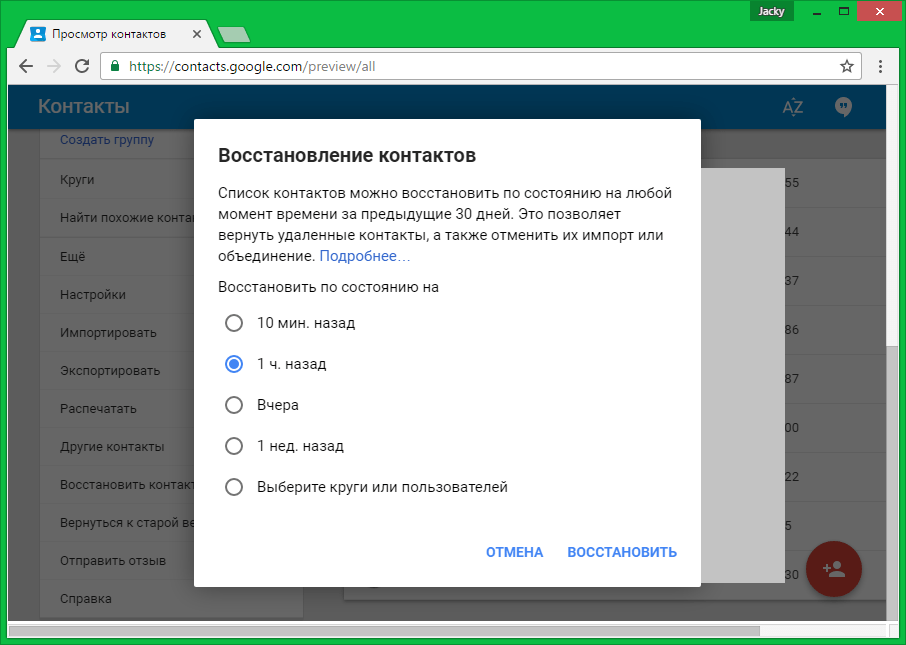
Внимание: последнее обновление продукта вышло в 2016 году. Если ваш смартфон или планшет вышел значительно позже, данный метод может не сработать. Пожалуйста, проверьте версию используемого софта через сайт.
Как работать с программой
- Для работы вам потребуется рутированный телефон
- При подключении укажите тип данных — Contacts, метод сканирования — Quick Scan
- В разделе Messages & Call log — Contacts, по мере нахождения, отобразятся удаленные контакты.
- Для восстановления отметьте галочкой нужные записи и нажмите Recover
- В папке с результатами будут доступны контакты в форматах CSV, HTML и VCF.
Примечание. Наши исследования подсказывают, что все программы для восстановления контактов работают примерно одинаково. Например, популярная программа Dr Fone делает то же самое, что и MiniTool Mobile Recovery или Mobisaver. Содержит те же опции, накладывает те же ограничения. Поэтому, если удалились контакты, перебирать разный софт смысла нет.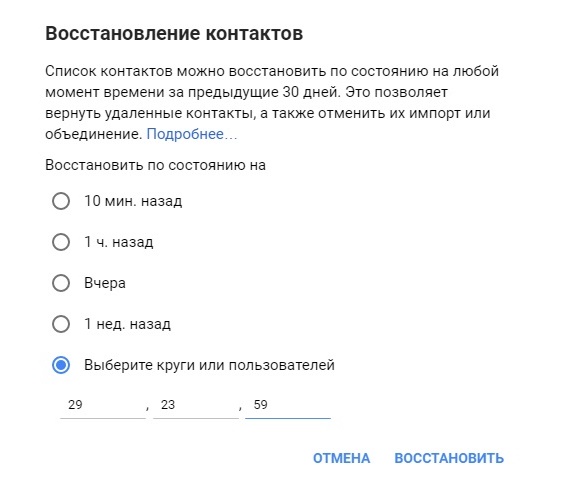
Скачать MiniTool Mobile Recovery
Undeleter: ищем пропавшие контакты в памяти телефона
Приложение Undeleter от разработчика Fahrbot неплохо себя показало в восстановлении файлов на внутренней памяти всех видов потерянных данных, таких как:
- удаленные контакты в адресной книге Android,
- сообщения электронной почты,
- аудио, видео, фотографии,
- другие сведения, которые хранились на ОС Android.
Для начала поиска удаленных контактов нужно запустить приложение Undeleter и выбрать область памяти (на sd карте или внутреннем ОЗУ), в которой требуется искать удаленные элементы. Приложение выведет список всех удаленных файлов, отобразит их первоначальные пути и т.д. Некоторые сценарии, при которых будет полезна программа Undeleter:
- случайное удаление мобильных данных;
- некорректное обращение с устройством;
- ошибка операционной системы Android;
- неудачная попытка предоставления root-доступа;
- вирусная атака ОС Android.

Скачать Undeleter Pro
Восстановление sql-базы контактов (для опытных пользователей)
Напоследок — метод восстановления для продвинутых или… самых отчаявшихся пользователей, у которых пропали контакты на Андроиде.
Можно достать контакты из базы contacts2.db, которая хранится среди системных файлов. Просто так к базе доступ получить нельзя, для этого нужен специальный файловый менеджер.
Последовательность действий
- Получаем Root-доступ.
- Устанавливаем Root Explorer, открываем его.
- Копируем папку /data/data/android.providers.contacts/databases на sd-карту (или в любую папку в памяти телефона, к которой есть доступ без root).
- Подключаем телефон к компьютеру и копируем папку databases на жесткий диск
- Скачиваем и устанавливаем Firefox addon of SQLite manager.
- Открываем файл contacts2.db (Database>Connect Database).
- Во вкладке Data будет доступна вся информация о контактах.
Данный метод не всегда применим ввиду ограничений файловой системы.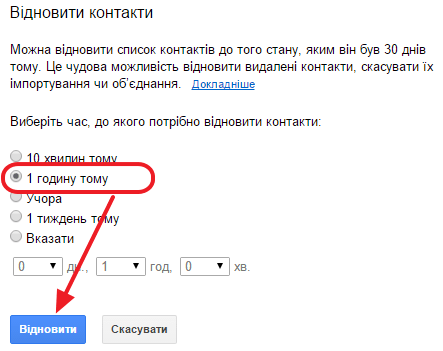 Если вы работаете с текущей базой contacts2.db, то там будут только свежие данные. Для восстановления старой базы нужно делать снимок внутренней памяти телефона или использовать backup, сделанный программой nandroid.
Если вы работаете с текущей базой contacts2.db, то там будут только свежие данные. Для восстановления старой базы нужно делать снимок внутренней памяти телефона или использовать backup, сделанный программой nandroid.
Другими словами, вероятность восстановления удаленных контактов зависит от того, смогли вы найти старую версию файла contacts2.db или нет.
Ответы на часто задаваемые вопросы
При ремонте телефона, с учетной записи Гугл были удалены контакты. В Корзине их нет, откат на месяц назад не помогает.
Не всегда виноват сервисный центр. Вам необходимо проверить, подключена ли учетная запись Google на смартфоне. Для этого перейдите в Настройки — Учетные записи — Google и при необходимости подключите свою учетную запись снова.
Проверьте также, пропали записи с сим карты или нет: Контакты — Импорт/экспорт — Импорт с SIM-карты.
Что касается восстановления, любая из вышеназванных программ (Tenorshare Data Recovery, MobiSaver и др. ) справится с этим.
) справится с этим.
Поменяли телефон – исчезли все контакты, сохраненные на сим карте. Поставили симку в новый телефон – записей нет. Как их вернуть?
Контакты не сохраняются на sim-карту автоматически. Для синхронизации аккаунтов нужно подключить используемый ранее аккаунт на новом телефоне (через Настройки – Учетные записи и архивация). Либо выполнить импорт / Экспорт контактов из памяти Android вручную.
С помощью Smart Switch контакты перенесены на компьютер (с разбитого телефона), а при конвертации в Kies из 250 штук осталось 76.
Для ответа на вопрос нужен файл с контактами, о котором идет речь. Если это формат vcf, тогда попробуйте повторить экспорт данных с разбитого устройства. В случае неуспеха стоит проверить наличие адресов в корзине Google Contacts или в Samsung Cloud, раз уж речь идет о Samsung устройстве.
На сим-карте были контакты. Купил новый телефон, вставил туда симку – а их нет.
Купил новый телефон, вставил туда симку – а их нет.
Сим-карта вмещает относительно немного записей – около 250, метод восстановления на новое устройство будет не очень удобным.Советуем перенести контакты со старого андроид-устройства на новое. Удобней всего сохранить локальный файл и экспортировать его на новый гаджет. Вот инструкция по теме.
Второй вариант – синхронизировать контакты с облаком Google и на новом телефоне подключить данный аккаунт.
Нужно найти номер, утерянный 2 года назад, удаленный из контактов. Синхронизации с Google не было.
Возможно, вы копировали его на сим-карту? Попробуйте импортировать записи оттуда. Также контакты могут храниться в интернет-мессенджерах, если вы общались через них с владельцем утраченного номера.
Удален аккаунт Google без возможности восстановления. Удалились все контактные номера.
Прежде всего, изучите официальную справку Google: https://support.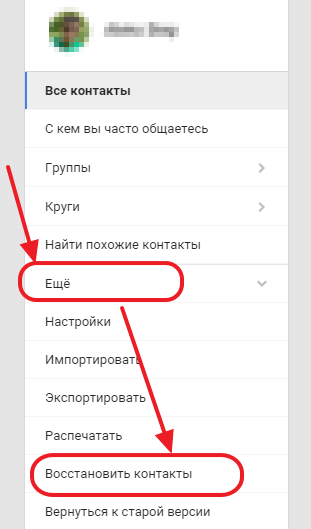 google.com/accounts/answer/7299973?hl=ru. Восстановить доступ к аккаунту можно, выслав данные на резервный email. Остальные действия понятны – синхронизировать учетную запись с телефоном, и контакты восстановятся.
google.com/accounts/answer/7299973?hl=ru. Восстановить доступ к аккаунту можно, выслав данные на резервный email. Остальные действия понятны – синхронизировать учетную запись с телефоном, и контакты восстановятся.
Удалились контакты с телефона как восстановить. Как восстановить удаленные контакты на телефоне
Ненароком бывает, что телефонные номера удаляются по вине владельцев или исчезают в результате ремонта. Что же делать? Как восстановить контакты в телефоне?
Содержание:
Можно ли восстановить удаленные контакты?
С одной стороны может показаться, что номера уже невозможно вернуть, но это не так. В мире современных технологий, возможно восстановить удаленные контакты, даже если они не сохранились на симке.
Основные способы восстановления номеров телефонов
1. Восстановить резервную копию.
Те из нас, кто когда-то терял телефон и сталкивался с ситуацией потери данных, регулярно делает резервную копию контактов. Номера можно сохранить на компьютере,или на виртуальном облаке. Если вы никогда этого не делали, подумайте, может, на вашем прошлом телефоне сохранились необходимые для вас номера и можно их просто переписать?
Номера можно сохранить на компьютере,или на виртуальном облаке. Если вы никогда этого не делали, подумайте, может, на вашем прошлом телефоне сохранились необходимые для вас номера и можно их просто переписать?
2. Помощь поисковика Google
Многие владельцы телефонов сохраняют номера не на сим-карте или в карте памяти телефона, а в аккаунте Google. Если туда добавлять контакты регулярного, то проблемы восстановления не возникнут.
3. Специальные восстанавливающие программы
Такие программы в основном разработаны для ПК, но есть и программы для телефонов: мобильные приложения. Самой популярной программой из всех доступных является , которая работает на восстановление данных из симки.
4. Обратиться к специалистам
Конечно, специалисты в области ремонта мобильных телефонов смогут восстановить утраченные контакты, но это будет стоить немалых денег. К этому методу рекомендуем прибегнуть в самую последнюю очередь.
5. Детализация звонков с помощью оператора мобильной сети
Для этого можно позвонить оператору и запросить смс с детализацией звонков за прошлый месяц или прошлую неделю.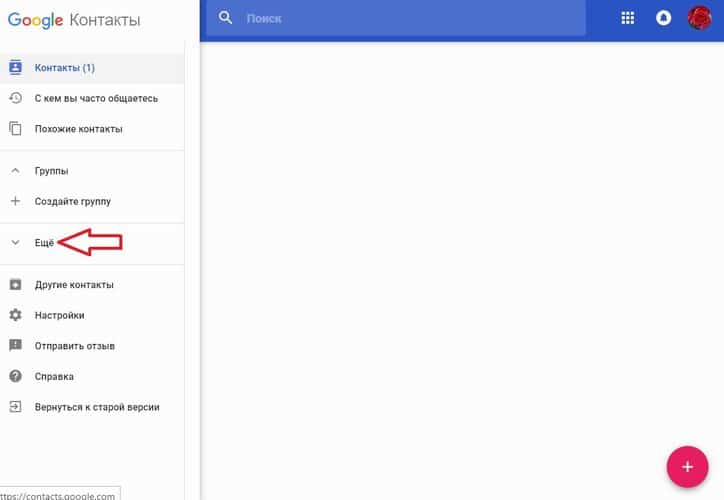 Вы, конечно, увидите просто номера телефона, но это уже что-то.
Вы, конечно, увидите просто номера телефона, но это уже что-то.
Как восстановить контакты на андроиде? В этом вам поможет синхронизация телефона с аккаунтом Google. Если это не помогло, попробуйте воспользоваться специальной программой , которая находится в бесплатном доступе во всемирной сети. Она позволяет восстановить не только контакты, но и музыку, видео, сообщения и многое другое. После установления программы подсоедините андроид к компьютеру. Для того чтобы это сделать, включите функцию отладки поUSB в вашем телефоне. Как только телефон синхронизируется с программой, она начнет сканировать утерянные данные. Затем, на дисплее вы увидите все файлы, которые когда-то были на вашем телефоне. Просто выберите необходимые контакты и скопируйте их назад в телефон нажав кнопку Recover.
Восстанавливаем контакты на айфоне
Как восстановить контакты на айфоне? Владельцам яблочков поможет:
1) копирование данных из резервной копии Айтюнс;
2) копирование контактов из специального информационного облака.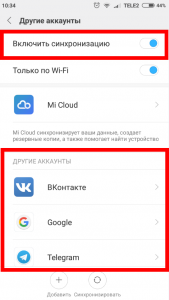
Если принцип работы первого пункта особо ничем не отличается от программы , то в работе с «облаком» есть свои нюансы. Как только вы по ошибке удалили контакты с телефона, тут же отключите интернет, либо отключите функцию iCloud. В противном случае телефон синхронизируется с виртуальным облаком, и восстановить номера этим способом будет невозможно.
Зайдите на официальный сайт виртуального облака http://icloud.com/ и введите свой логин и пароль. Вводить необходимо те данные, которые настроены на iCloud в айфоне. После входа в систему зайдите в раздел контакты, выбрав необходимые номера, выберите Экспорт vCard. Выделенные данные будут экспортированы в файл, который переместится в загрузочную папку вашего ПК. Синхронизируйте айфон и ПК и все номера будут восстановлены.
На первый взгляд восстановить потерянные контакты на windows phone кажется невозможным, но это не так. Необходимо просто сохранить учетную запись Microsoft. Таким же образом, можно возвратить все утерянные данные, если настройки сбились, либо переместить контакты со старого телефона на новый. Конечно, это метод будет работать только тогда, когда учетная запись была создана заранее. Создается она в настройках вашего телефона.
Конечно, это метод будет работать только тогда, когда учетная запись была создана заранее. Создается она в настройках вашего телефона.
Как восстановить контакты на сим карте
– это программа, что поможет восстановить удаленные контакты с сим карты или с памяти телефона. Для работы с симками необходим специальный Card Reader. При подключении симки через это устройство, на экране ПК отобразится вся информация, которая была не ней.
Мало кто знает, что номера с симки можно восстановить при помощи программы Viber. Все номера, он, конечно же, не вернет, но больше половины вы всё-таки сможете там отыскать.
Программы для восстановления контактов
Это программа, которая помогает ответить на вопрос: как восстановить контакты. Утилита отыскивает стертые контакты и данные. Приложение работает на базе Андроид. Вы можете отыскать удаленные фотографии, сохраненные видео,контакты на симке или в памяти телефона, сообщения, мультимедийные файлы и любые желаемые данные, которые случайно были стерты.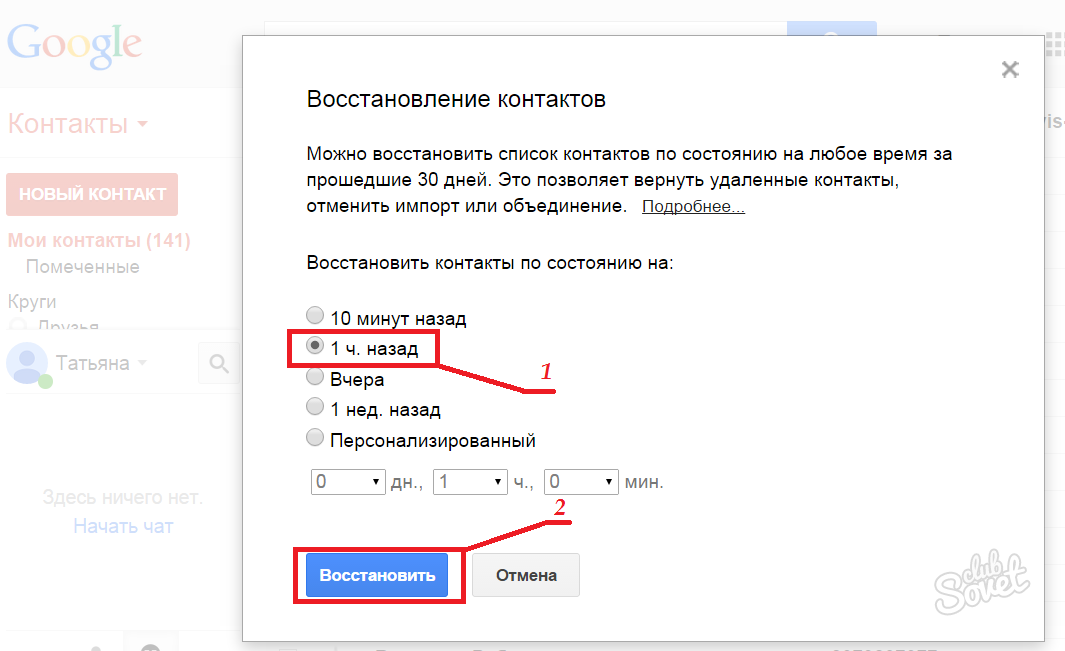 Программа работает путем сканирования телефона и восстановления потерянных данных.
Программа работает путем сканирования телефона и восстановления потерянных данных.
MyJad поможет восстановить на телефоне любые фотографии, файлы mp3, мультимедийные файлы, материалы, архивы и больше данных, которые хранятся в памяти телефона. Всего три действия и все данные будут снова на вашем смартфоне.
Основные характеристики:
Доступность – использовать программу, может даже новичок.
Безопасность – программа сканирует ваш телефон, но не изменяет установленные в нем параметры.
Data recover Gutensoft
Эта программа позволяет восстановить потерянные данные через USB порт. Gutensoft необходимо установить на компьютер, затем путем сканирования подключенного телефона программа покажет на мониторе все удаленные файлы. Это будут не только контакты, восстановить можно будет все: переписку, песни, мелодии, файлы, видео и много другое.
Undelete Beta
Программа восстанавливает всех виды удаленных данных, такие как письма электронной почты, музыка, видео, фото и все другие данные, которые хранились на вашем телефоне.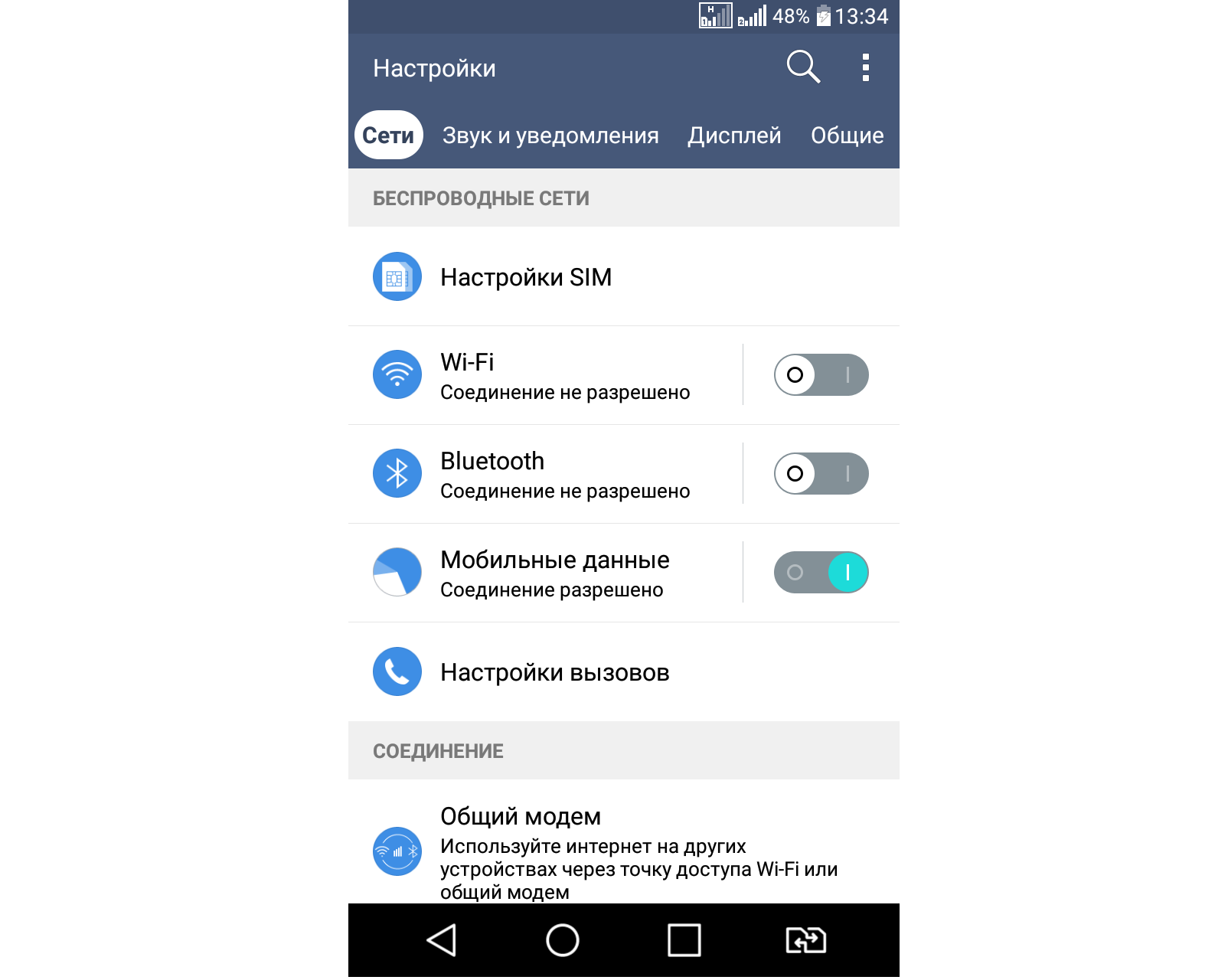 Вы просто должны открыть программу и выбрать диапазон памяти, в котором она будет искать желаемые данные – будь то память телефона или симка.
Вы просто должны открыть программу и выбрать диапазон памяти, в котором она будет искать желаемые данные – будь то память телефона или симка.
Удаление контактов – ситуация, приравниваемая к катастрофической. Неважно по какой причине это произошло – случайно или намеренно, главное, что заботит в такой момент – можно ли восстановить информацию и как быстро. Несколько способов восстановления номеров из списка контактов телефона мы вам опишем.
На устройстве с платформой Android проще всего вернуть удаленные контакты в том случае, если вы активно используете аккаунт в Google. Тогда вам нужно просто выйти на Gmail (через компьютер) и на открывшейся странице нажать на сам значок почты, который находится слева вверху. В выпавшей вкладке находите и нажимаете виртуальную кнопку «Дополнительно» (над списком контактов) и затем – «Восстановить».
В открывшемся окошке предложат выбрать время, которое вам больше всего подходит для бэкапа: от 10 минут до недели. Делаем выбор и продолжаем действие, нажав «Восстановить». Здесь лучше запомнить выбранное для восстановления время на случай, если вы решите весь процесс восстановления отменить.
Здесь лучше запомнить выбранное для восстановления время на случай, если вы решите весь процесс восстановления отменить.
Об успешном окончании процесса восстановления контактов система известит специальным оповещением, которое появится вверху экрана. Здесь же можно запустить и обратный процесс, то есть отменить восстановление, перейдя по соответствующей ссылке.
Для Андроидов можно использовать также специальные утилиты для восстановления данных. К примеру, Super Backup Pro, которая способна восстановить не только удаленные контакты, но и приложения, SMS, историю звонков и календарные записи. Чтобы вернуть утерянные номера телефонов с помощью этой программы, скачиваем ее, запускаем и в главном окне выбираем раздел «Бэкап контактов», затем – «Бэкап». В ответ на ваши действия откроется окно с именем резервной копии и места ее хранения. Нажимаем «ок».
Наиболее распространенные способы восстановления информации на iPhone – при помощи приложений iCloud или iTunes. Так, чтобы синхронизировать контакты через iTunes, подключаем свой Apple-гаджет к компьютеру, запускаем приложение, находим в нем свое устройство и в открывшемся окне запускаем восстановление с помощью виртуальной кнопки «Восстановить из резервной копии».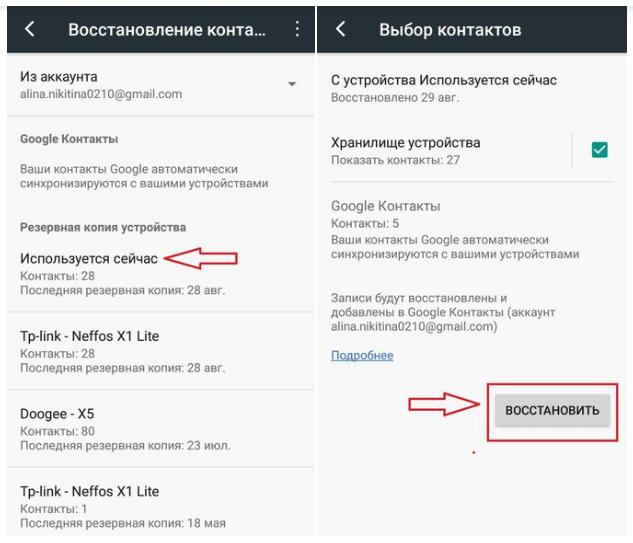
Чтобы использовать для бэкапа iCloud, находим в «Настройках» раздел «iCloud» и в нем переводим переключатель напротив пункта «Контакта» в положение «Отключено». В выпавшем окошке в ответ на вопрос системы о судьбе ранее синхронизированных объектов выбираем «Удалить с iPhone».
Дальше система спросит об объединении контактов с приложением, на что кликаем «Объединить» и ждем – процесс может занять несколько минут. Проверяем результат бэкапа в приложении «Контакты».
Учтите, что восстановление контактов через iCloud лучше делать, если вы уже проводили процесс синхронизации через это приложение. Еще один способ бэкапа контактов с помощью iCloud смотрите на размещенном ниже видео.
Может возникнуть после полного форматирования , после случайного удаления какой-то информации или из-за последствий вирусов. Хотя, неважно, какая была причина потери данных, процесс восстановления контактов от этого не меняется.
Восстановление контактов через Gmail
Большинство , работающих на ОС Андроид, имеют отлаженный механизм синхронизации данных с Gmail аккаунтом.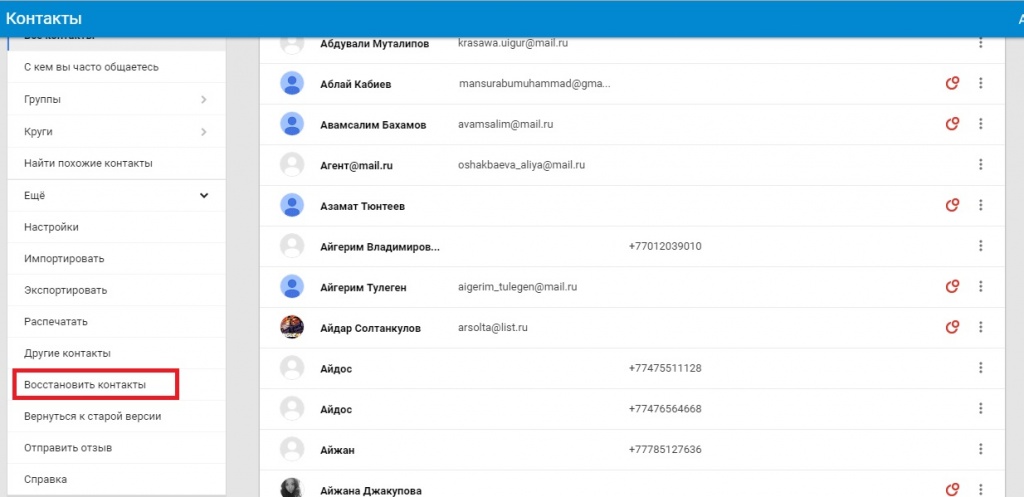 Итак, чтобы восстановить список контактов, для начала нужно зайти в свой Google аккаунт. В левом верхнему углу находится кнопка «Gmail», нужно нажать ее и затем выбрать пункт «Контакты». После этого нужно нажать кнопку «Дополнительно» (она находится над списком контактов) и выбрать пункт «Восстановить контакты».
Итак, чтобы восстановить список контактов, для начала нужно зайти в свой Google аккаунт. В левом верхнему углу находится кнопка «Gmail», нужно нажать ее и затем выбрать пункт «Контакты». После этого нужно нажать кнопку «Дополнительно» (она находится над списком контактов) и выбрать пункт «Восстановить контакты».
Затем необходимо указать дату, на которую нужно восстанавливать контакты (неделю назад, месяц назад, можно даже указать 10 мин назад или час назад). На тот случай, если вдруг придется отменять эту процедуру, нужно запомнить время, когда началось списка контактов. Далее нужно запустить процедуру восстановления с помощью кнопки «Восстановить» и по завершению отката в верхней части экрана появится соответствующее сообщение.
В любое время можно отменить процедуру восстановления, нажав кнопку «Отменить», которая находится в желтом оповещении вверху экрана. Если такой кнопки нет, можно восстановить контакты еще раз – для этого нужно будет указать время, предшествующее началу процедуры восстановления.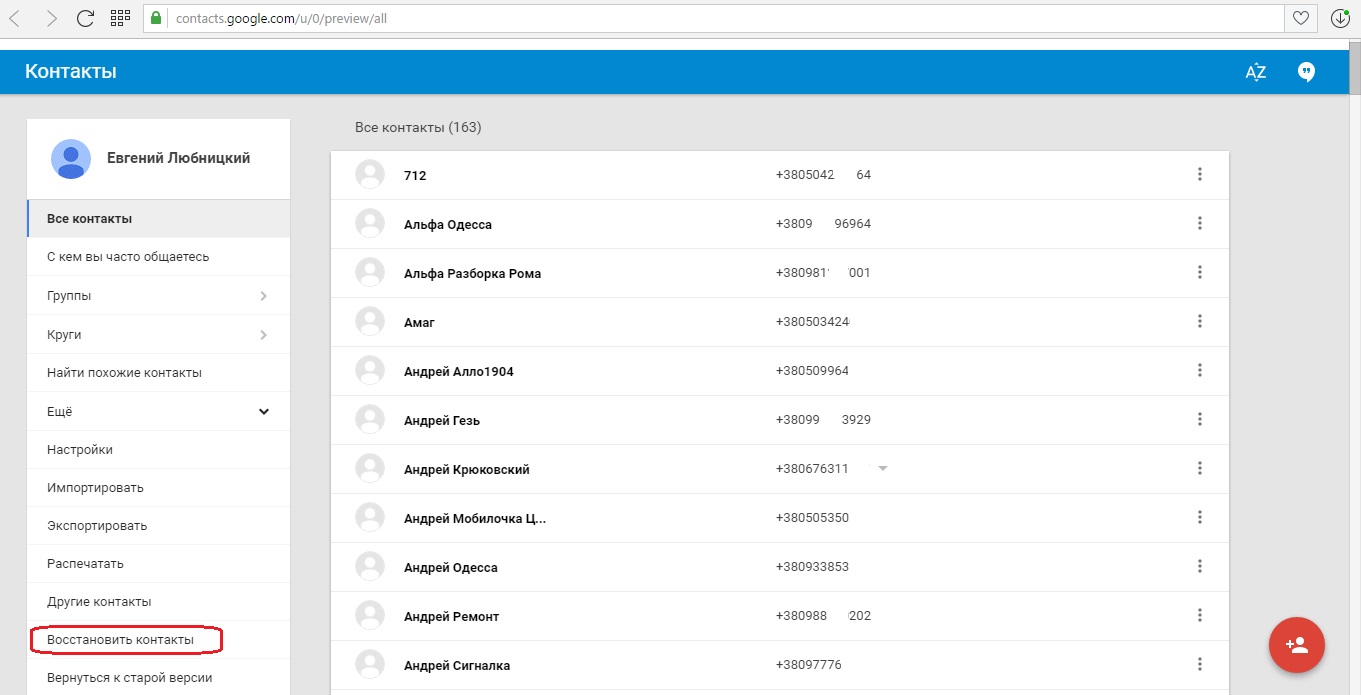
В случае если это не помогло, нужно проверить, действительно ли контакты были синхронизированы с Gmail аккаунтом (Настройки – Аккаунты – Контакты). Можно также попробовать синхронизацию контактов , зайти в контактную книжку и попробовать выполнить восстановление данных.
Если это тоже не помогло, можно также попробовать удалить и снова добавить Gmail аккаунт в настройках телефона. Чаще всего проблемы с восстановлением бывают в том случае, если контакты были сохранены на сим- или на , а не как Gmail контакты.
Восстановление контактов через приложения
Также можно восстановить контакты с помощью специальных приложений. Например, Super Backup Pro. После установки приложения, нужно запустить его и выбрать пункт «Бэкап». После этого появится новое окно с названием резервной копии контактов, а оранжевым цветом будет указано место, куда сохранится данный файл. После нажатия кнопки «ОК» произойдет . Кроме того, данная программа умеет отправлять резервную копию на электронную почту.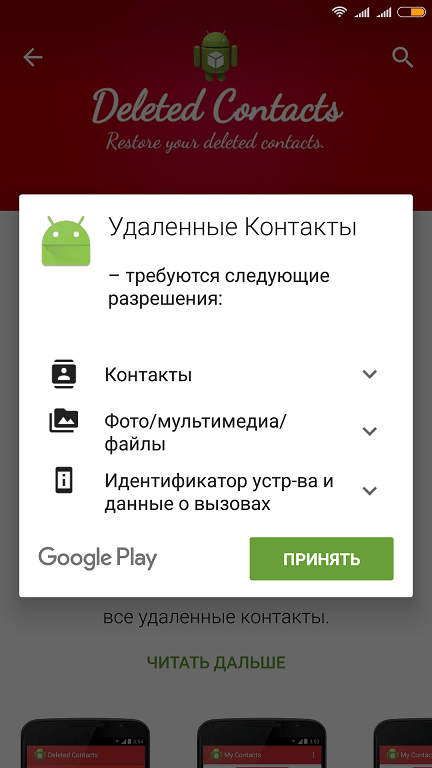
Привет, ребята! Данная тема будет интересна многим, ведь всякий бы хотел знать, как восстановить удаленные контакты на телефоне. Порой владельцы гаджетов сталкиваются с подобной проблемой и в большинстве случаев думают, что все потеряно и бороться за восстановление просто невозможно. Однако, это не так, в этом выпуске все подробно разберем.
Можно ли восстановить удаленные контакты?
В современном мире восстановление данных — это важная тема, и контакты телефона не являются исключением. Наверняка, кого-то обрадует новость: восстановить контакты можно не только с сим-карты, но и с самого телефона.
Способы восстановления номеров:
1. Восстановить резервную копию
Многие люди, сталкивающиеся с утерей телефона, учли этот факт, поэтому регулярно делают резервное копирование контактов. Свои самые важные номера, банально можно записать в блокнот шариковой ручкой, например:). Ну, а вообще, номера успешно можно сохранить на виртуальном облаке или на компьютере.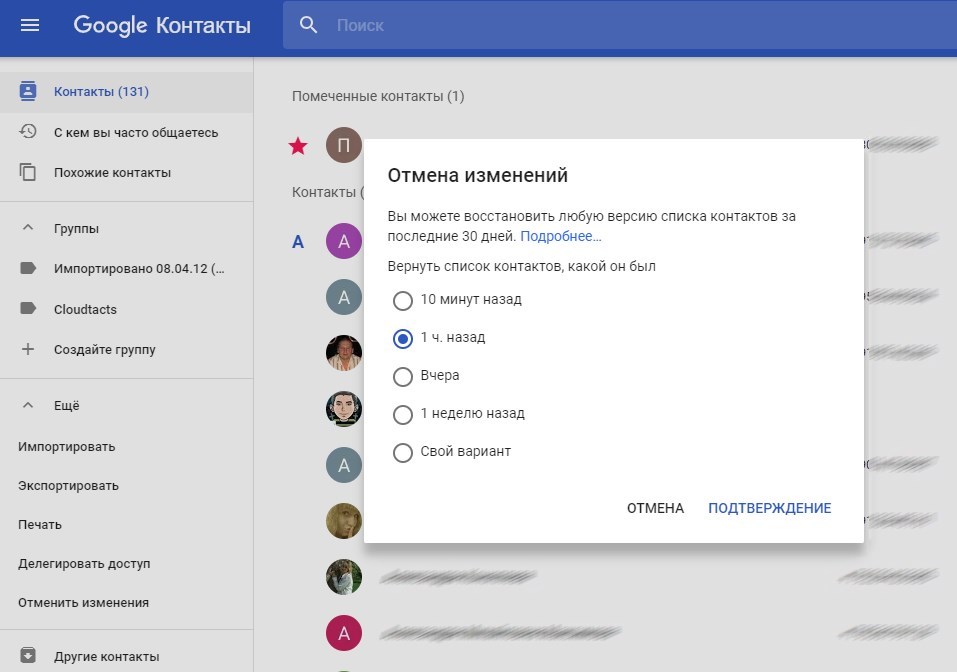 Если вы не делали копирование, тогда подумайте, может быть, на вашем старом телефоне остались необходимые номера и есть возможность переписать их?
Если вы не делали копирование, тогда подумайте, может быть, на вашем старом телефоне остались необходимые номера и есть возможность переписать их?
2. Помощь Google
Немало таких пользователей телефонов, которые сохраняют все номера в аккаунте Google. Если всегда действовать именно так, то проблем с восстановлением контактов возникнуть не должно.
3. Специальные восстанавливающие программы
Существуют специальные программы, которые могут восстановить ваши номера, как правило, они разработаны для ПК, но я вам могу привести пример программы и для телефонов. Одной из известных является Data Doctor Recovery — SIM Card 3.0.1.5, специализирующаяся на восстановлении данных с симки. Я попробовал поискать это приложение в гугл плэй, но там его найти не получилось, только в поисковике напрямую, скачивая на сайтах.
4. Обратиться к специалистам
Специалисты, если они действительно, профи, сумеют отремонтировать телефон и восстановить данные, это может стоить дорого. Обращайтесь в крайних случаях, испробовав все, или при важной необходимости.
Обращайтесь в крайних случаях, испробовав все, или при важной необходимости.
5. Детализация звонков у оператора вашей сети
Звоним оператору и запрашиваем смс с детализацией звонков за прошлый месяц или хотя бы за неделю. Вы увидите только номера, но и этого иногда достаточно для счастья, ведь можно просто обзвонить всех и записать контакты снова.
Восстанавливаем контакты на андроиде!
Задались вопросом: «Как восстановить контакты на андроиде?» Пробуем использовать синхронизацию телефона с аккаунтом Google. Не помогает! Тогда в дело вступает программа Dr.Fone, она бесплатная в поисковике вводите название и скачиваете. Позволяет восстанавливать данные, не только контакты, но и аудио, видео, сообщения и т.д. Установка выполняется на компьютере, который мы соединяем с телефон по USB. После синхронизации телефон с программой начинает сканирование утерянных данных. Увидите файлы, удаленные с вашего мобильника. Выберите необходимые контакты и копируйте их обратно в телефон, кликнув по Recover.
ВАЖНО!!!
Чтобы крепко накрепко обезопасить телефон от утери контактов, предлагаю вашему вниманию приложение Dumpster. Так называемая корзина, как у ПК, только для телефона. Тут можно без проблем отслеживать восстанавливать поврежденные файлы.
Восстановить контакты на айфоне? Легко!
Как восстановить контакты на айфоне? Садовникам в помощь:
Первый способ — резервная копия Айтюнс;
Второй способ — специальное информационное облако.
Первый способ особо не отличается от Dr.Fone, а вот второй, тот что с «облаком» («облако» — так еще иногда называют)
имеет другое устройство и свои нюансы. Представляем ситуацию: нечаянно удаляете контакты с телефона. Ваши действия: сразу же отключаем интернет, либо отключаем функцию iCloud. В противном случае телефон синхронизируется с виртуальным облаком и восстановить уже ничего нельзя.
Как восстановить контакты из icloud?
Переходим на официальный сайт облака http://icloud.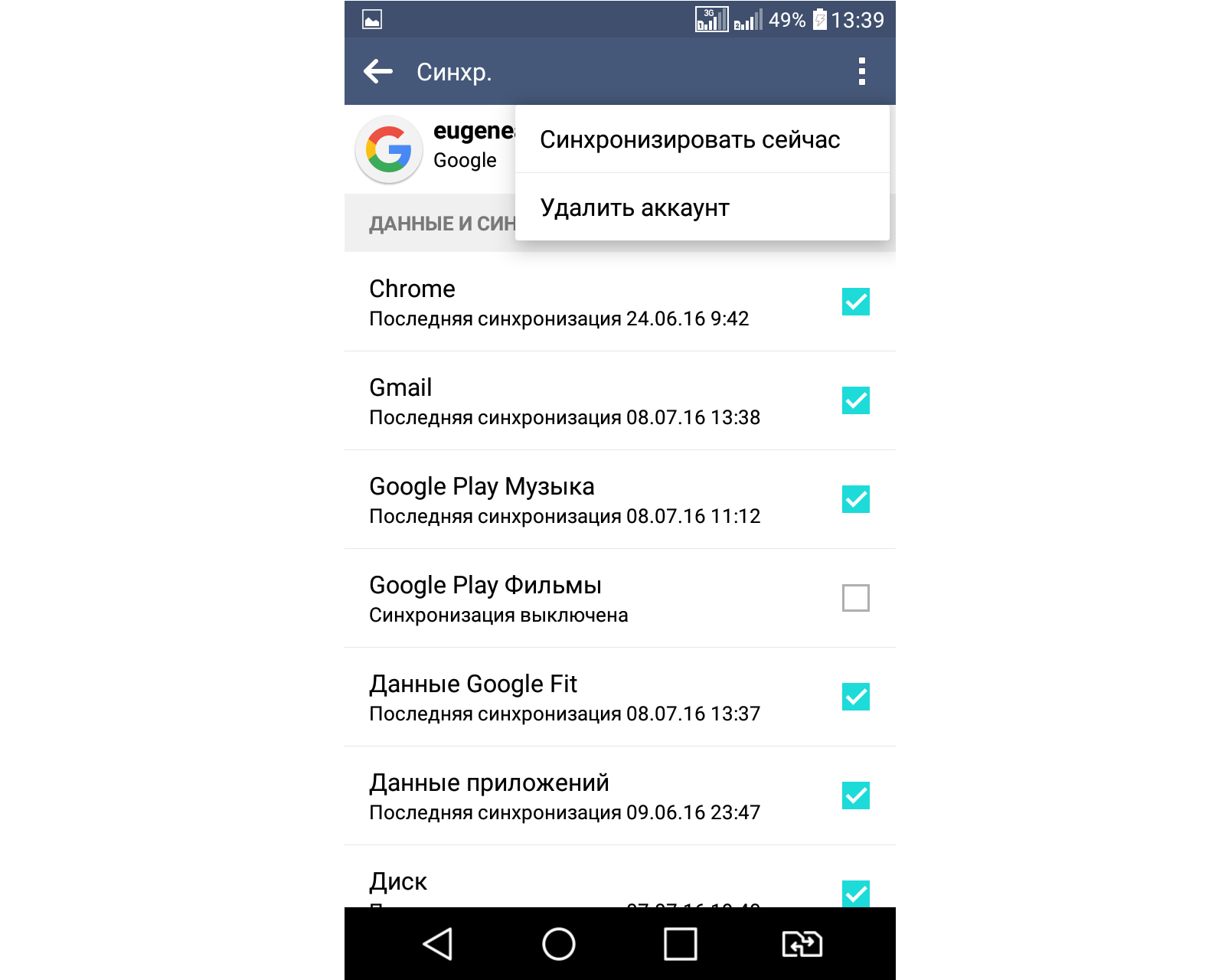 com/ и вводим логин пароль. Данные те, которые настроены на вашем афоне в iCloud. Вошли, открываем контакты, выбираем нужные номера, далее Экспорт vCard. Отмеченные данные экспортируются в файл, перемещенный в «Загрузки» вашего ПК. Теперь просто синхронизируем свой айфон и ПК. Номера восстановлены!
com/ и вводим логин пароль. Данные те, которые настроены на вашем афоне в iCloud. Вошли, открываем контакты, выбираем нужные номера, далее Экспорт vCard. Отмеченные данные экспортируются в файл, перемещенный в «Загрузки» вашего ПК. Теперь просто синхронизируем свой айфон и ПК. Номера восстановлены!
Восстановить контакты на windows phone
Кто-то утверждает, то нельзя восстановить удаленные номера на виндовс платформе. Однако, можно, если у вас была ранее создана учетная запись Майкрософт.
Создать учетную запись можно в настройках телефона.
Как восстановить контакты на сим карте?
Ранее уже было сказано про программу Data Doctor Recovery SIM Card. Приложение восстановит удаленные контакты с сим карты, нужен также будет специальный Card Reader. Подключается к ПК и вся нужная инфа отображается на мониторе.
Не забываем о приложении Viber, оттуда можно восстановить не один контакт.
Программы для восстановления контактов:
Data recover Tenorshare
Восстановит контакты с сим карты и с телефона.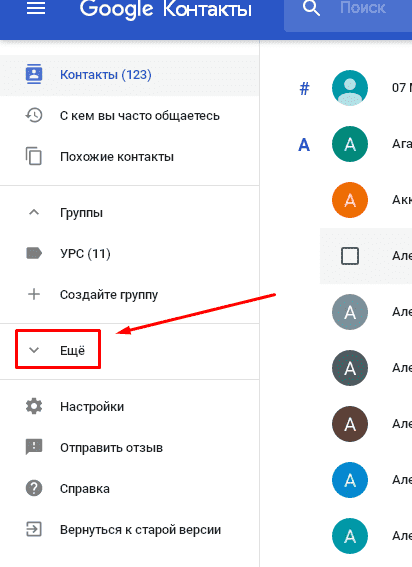 Поможет отыскать потерянные фотографии, видео, смс и многое другое. Работает на Андройд. Процесс осуществляется посредством сканирования системы телефона и восстановления.
Поможет отыскать потерянные фотографии, видео, смс и многое другое. Работает на Андройд. Процесс осуществляется посредством сканирования системы телефона и восстановления.
Data recovery MyJad
MyJad — это простой интерфейс, что дает возможность помочь даже новичку. Минимум действий, программа не изменяет параметры вашего телефона.
Data recover Gutensoft
Работа осуществляется с компьютером и подключенным по USB шнуру телефоном. Gutensoft устанавливаем на ПК, ноут… Сканируем подключенный телефон и программа показывает удаленные файлы. Восстановит переписку, номера и прочее.
Undelete Beta
Восстановить можно практически любые данные на вашем телефоне, письма эл. почты в том числе. Процесс работы происходит так: запускаем программу, выбираем диапазон памяти и все.
Думаю стоит попробовать один из этих методов, если вам не повезло и контакты были повреждены.
Play Маркет ры
т
ь в поисках нормальных приложений можно, но все это может показаться муторным и сложным, поэтому используйте знания из выпуска, их должно быть достаточно.
В целом, хотелось бы обратить ваше внимание на профилактику, то есть заранее сохранить контакты!
На этом все, до новых встреч!
С уважением, Программист!
Если в процессе чистки телефонной книги случайно удалились контакты на Андроиде или выполнили сброс настроек и получили полностью чистый аппарат, то у вас обязательно возникнет вопрос, как восстановить номера телефонов. Есть несколько методов возврата утраченной информации, которые должны помочь вам вернуть записи с личными данными нужных людей.
Восстановление контактов и номеров из Google на Android
Если у вас на телефоне была включена синхронизация с аккаунтом Google, то можете не переживать за свои контакты – все удаленные номера удастся быстро вернуть.
- Выберите «Дополнительные действия».
- Нажмите «Восстановить контакты».
Вам останется лишь указать примерное время, когда были внесены последние изменения в телефонную книгу и создана резервная копия данных.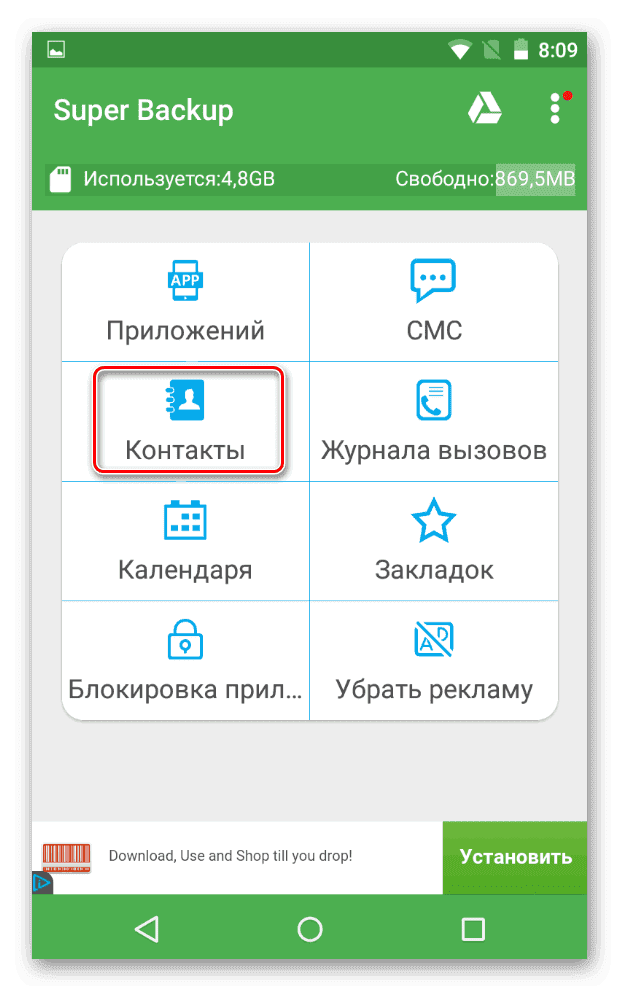 Ту же операцию можно провести на компьютере, используя специальную страницу contacts.google.com.
Ту же операцию можно провести на компьютере, используя специальную страницу contacts.google.com.
Чтобы восстановленные номера отобразились в телефонной книге, выберите режим отображения «Все контакты». Вместо восстановления контактов из Google можно использовать приложение Super Backup Pro. После его установки создаются резервные копии всех данных. Если какая-то информация окажется случайно удаленной, вы сможете быстро вернуть её из резервной копии.
Использование программ восстановления
Если удаленные номера нельзя вытащить из облачного хранилища по той причине, что не была предварительно настроена синхронизация, то придется использовать другие методы.
Важно: для корректной работы всех описанных ниже программ требуется получение root-прав.
Вернуть утраченные записи можно с помощью программы EaseUS Mobisaver for Android , которая умеет восстанавливать любые удаленные данные.
- Включите режим отладки на телефоне (Настройки – Для разработчиков – Отладка по USB).

- Подключите устройство к компьютеру и разрешите доступ.
- Запустите EaseUS Mobisaver for Android и нажмите «Start».
После завершения сканирования памяти смартфона появится отчет со всеми найденными данными. Перейдите в раздел «Contacts». Выделите нужные записи и нажмите «Recover».
Android Data Recovery
Функционал по восстановлению контактов после сброса и просто утери предлагает утилита Android Data Recovery. Если же вам нужно восстановить журнал звонков Андроид, то можно использовать такой способ:
- Установите файловый менеджер RootExplorer , открывающий доступ к системным папкам Android.
- Пройдите путь /data/data/.com.android.providers.contacts/databases/ и найдите файл contacts.db.
- Скопируйте его на карту памяти и перенесите на компьютер.
- Установите SQLite Manager (распространяется как отдельная программа и как дополнение к браузеру Mozilla Firefox).
- Откройте через SQLite Manager файл contacts.db.
- Посмотрите историю вызовов в таблице «Calls».

Чтобы посмотреть историю вызовов или сохранить контакты нужно кликнуть правой кнопкой по соответствующему разделу в менеджере (calls или phone_lookup) и выбрать пункт «Экспортировать таблицу». Полученный файл *.csv открывается через Excel или OpenOffice Calc.
На телефоне пропали все контакты что. Инструкция по восстановлению удаленных контактов в телефоне
Все владельцы устройств на ОС Андроид знают, что удобнее всего хранить различную информацию на гаджете. Это же касается и контактов. Хранить номера телефонов в записной книжке уже давно устаревший вариант. Их можно хранить, например, на сим-карте. Если памяти не достаточно – перенесите их на память телефона или карту памяти.
Контакты на Андроиде всегда будут находиться у вас под рукой. Но иногда случается так, что данные пропадают. По нелепой случайности важные контакты могут потеряться. Например, вы дали телефон в руке детям или неопытному пользователю и он удалил их. Или же вы сами «нажали что-то не то», как это часто бывает, и лишились нужной информации. К счастью, выход есть. О том, как восстановить потерянные данные и пойдет речь дальше.
К счастью, выход есть. О том, как восстановить потерянные данные и пойдет речь дальше.
Как восстанавливается пропавшая информация на Андроид?
Смартфон – не компьютер и аварийное восстановление системы тут не помощник. Для этого существует множество сторонних программ, предназначенных именно для восстановления стертой информации. Возвращать можно не только контакты, но и изображения, музыку или даже видео.
Принцип работы таких утилит довольно не сложный. Вся удаленная нами информация не исчезает бесследно. По крайней мере, до поры до времени. Она занимает определенную часть памяти в устройстве, которую смартфон рассматривает как свободную для дальнейшей записи. И если «поверх» стертых данных не записалось что-то новое, то восстановить это получится.
Пропали контакты на Android: как восстановить самостоятельно?
Для начала хотелось бы привести в пример перечень программ, с которыми можно работать для достижения поставленной цели:
- Wondershare Dr.
 Fone;
Fone; - Super Backup Pro;
- Recuva;
- Android Data Recovery;
- Undelete Beta и другие.
Кроме них, есть множество подобного софта. Чаще всего для понадобится подключение телефона к компьютеру, но в некоторых случаях можно скачать утилиту только на гаджет и пользоваться лишь подручными методами.
Лучше всего, конечно же, позаботиться о сохранности данных заранее и хранить их в облаке или синхронизировать с другими устройствами.
Андроид как нельзя лучше справляется со своей задачей. Если з , так они точно не потеряются. А редактировать вы сможете их даже с компьютера, главное, не терять данные от своей учетной записи.
Надеемся, вы сможете восстановить все необходимые контакты а еще лучше – если и вовсе не будете их терять.
Ненароком бывает, что телефонные номера удаляются по вине владельцев или исчезают в результате ремонта. Что же делать? Как восстановить контакты в телефоне?
Содержание:
Можно ли восстановить удаленные контакты?
С одной стороны может показаться, что номера уже невозможно вернуть, но это не так.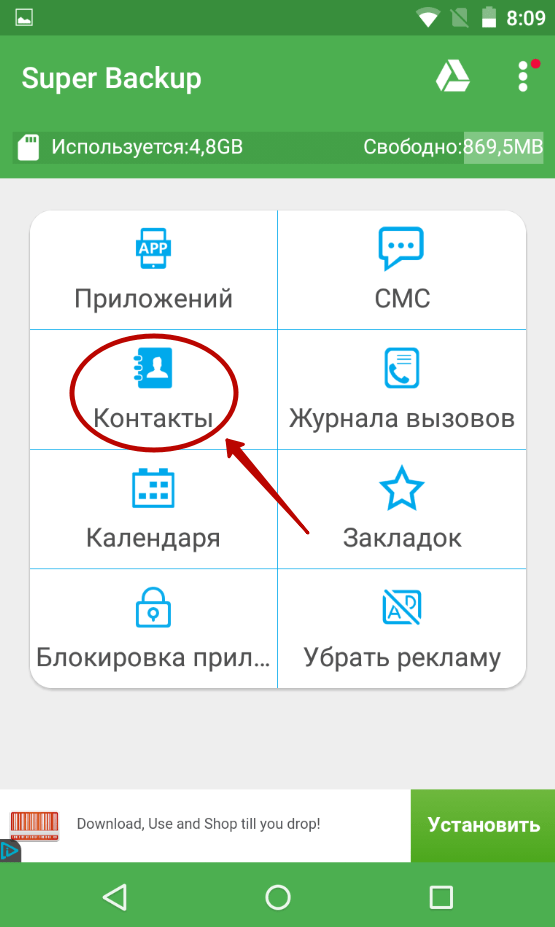 В мире современных технологий, возможно восстановить удаленные контакты, даже если они не сохранились на симке.
В мире современных технологий, возможно восстановить удаленные контакты, даже если они не сохранились на симке.
Основные способы восстановления номеров телефонов
1. Восстановить резервную копию.
Те из нас, кто когда-то терял телефон и сталкивался с ситуацией потери данных, регулярно делает резервную копию контактов. Номера можно сохранить на компьютере,или на виртуальном облаке. Если вы никогда этого не делали, подумайте, может, на вашем прошлом телефоне сохранились необходимые для вас номера и можно их просто переписать?
2. Помощь поисковика Google
Многие владельцы телефонов сохраняют номера не на сим-карте или в карте памяти телефона, а в аккаунте Google. Если туда добавлять контакты регулярного, то проблемы восстановления не возникнут.
3. Специальные восстанавливающие программы
Такие программы в основном разработаны для ПК, но есть и программы для телефонов: мобильные приложения. Самой популярной программой из всех доступных является , которая работает на восстановление данных из симки.
4. Обратиться к специалистам
Конечно, специалисты в области ремонта мобильных телефонов смогут восстановить утраченные контакты, но это будет стоить немалых денег. К этому методу рекомендуем прибегнуть в самую последнюю очередь.
5. Детализация звонков с помощью оператора мобильной сети
Для этого можно позвонить оператору и запросить смс с детализацией звонков за прошлый месяц или прошлую неделю. Вы, конечно, увидите просто номера телефона, но это уже что-то.
Как восстановить контакты на андроиде? В этом вам поможет синхронизация телефона с аккаунтом Google. Если это не помогло, попробуйте воспользоваться специальной программой , которая находится в бесплатном доступе во всемирной сети. Она позволяет восстановить не только контакты, но и музыку, видео, сообщения и многое другое. После установления программы подсоедините андроид к компьютеру. Для того чтобы это сделать, включите функцию отладки поUSB в вашем телефоне. Как только телефон синхронизируется с программой, она начнет сканировать утерянные данные. Затем, на дисплее вы увидите все файлы, которые когда-то были на вашем телефоне. Просто выберите необходимые контакты и скопируйте их назад в телефон нажав кнопку Recover.
Затем, на дисплее вы увидите все файлы, которые когда-то были на вашем телефоне. Просто выберите необходимые контакты и скопируйте их назад в телефон нажав кнопку Recover.
Восстанавливаем контакты на айфоне
Как восстановить контакты на айфоне? Владельцам яблочков поможет:
1) копирование данных из резервной копии Айтюнс;
2) копирование контактов из специального информационного облака.
Если принцип работы первого пункта особо ничем не отличается от программы , то в работе с «облаком» есть свои нюансы. Как только вы по ошибке удалили контакты с телефона, тут же отключите интернет, либо отключите функцию iCloud. В противном случае телефон синхронизируется с виртуальным облаком, и восстановить номера этим способом будет невозможно.
Зайдите на официальный сайт виртуального облака http://icloud.com/ и введите свой логин и пароль. Вводить необходимо те данные, которые настроены на iCloud в айфоне. После входа в систему зайдите в раздел контакты, выбрав необходимые номера, выберите Экспорт vCard. Выделенные данные будут экспортированы в файл, который переместится в загрузочную папку вашего ПК. Синхронизируйте айфон и ПК и все номера будут восстановлены.
Выделенные данные будут экспортированы в файл, который переместится в загрузочную папку вашего ПК. Синхронизируйте айфон и ПК и все номера будут восстановлены.
На первый взгляд восстановить потерянные контакты на windows phone кажется невозможным, но это не так. Необходимо просто сохранить учетную запись Microsoft. Таким же образом, можно возвратить все утерянные данные, если настройки сбились, либо переместить контакты со старого телефона на новый. Конечно, это метод будет работать только тогда, когда учетная запись была создана заранее. Создается она в настройках вашего телефона.
Как восстановить контакты на сим карте
– это программа, что поможет восстановить удаленные контакты с сим карты или с памяти телефона. Для работы с симками необходим специальный Card Reader. При подключении симки через это устройство, на экране ПК отобразится вся информация, которая была не ней.
Мало кто знает, что номера с симки можно восстановить при помощи программы Viber.
Все номера, он, конечно же, не вернет, но больше половины вы всё-таки сможете там отыскать.
Программы для восстановления контактов
Это программа, которая помогает ответить на вопрос: как восстановить контакты. Утилита отыскивает стертые контакты и данные. Приложение работает на базе Андроид. Вы можете отыскать удаленные фотографии, сохраненные видео,контакты на симке или в памяти телефона, сообщения, мультимедийные файлы и любые желаемые данные, которые случайно были стерты. Программа работает путем сканирования телефона и восстановления потерянных данных.
MyJad поможет восстановить на телефоне любые фотографии, файлы mp3, мультимедийные файлы, материалы, архивы и больше данных, которые хранятся в памяти телефона. Всего три действия и все данные будут снова на вашем смартфоне.
Основные характеристики:
Доступность – использовать программу, может даже новичок.
Безопасность – программа сканирует ваш телефон, но не изменяет установленные в нем параметры.
Data recover Gutensoft
Эта программа позволяет восстановить потерянные данные через USB порт. Gutensoft необходимо установить на компьютер, затем путем сканирования подключенного телефона программа покажет на мониторе все удаленные файлы. Это будут не только контакты, восстановить можно будет все: переписку, песни, мелодии, файлы, видео и много другое.
Undelete Beta
Программа восстанавливает всех виды удаленных данных, такие как письма электронной почты, музыка, видео, фото и все другие данные, которые хранились на вашем телефоне. Вы просто должны открыть программу и выбрать диапазон памяти, в котором она будет искать желаемые данные – будь то память телефона или симка.
О сохранении резервных копий контактов лучше позаботится заблаговременно. Кроме стандартной синхронизации с сервисами Google, на андроид смартфоне можно установить стороннюю утилиту для сохранения бэкапа. Но если номера телефонов уже были удалены, существует несколько способов их вернуть.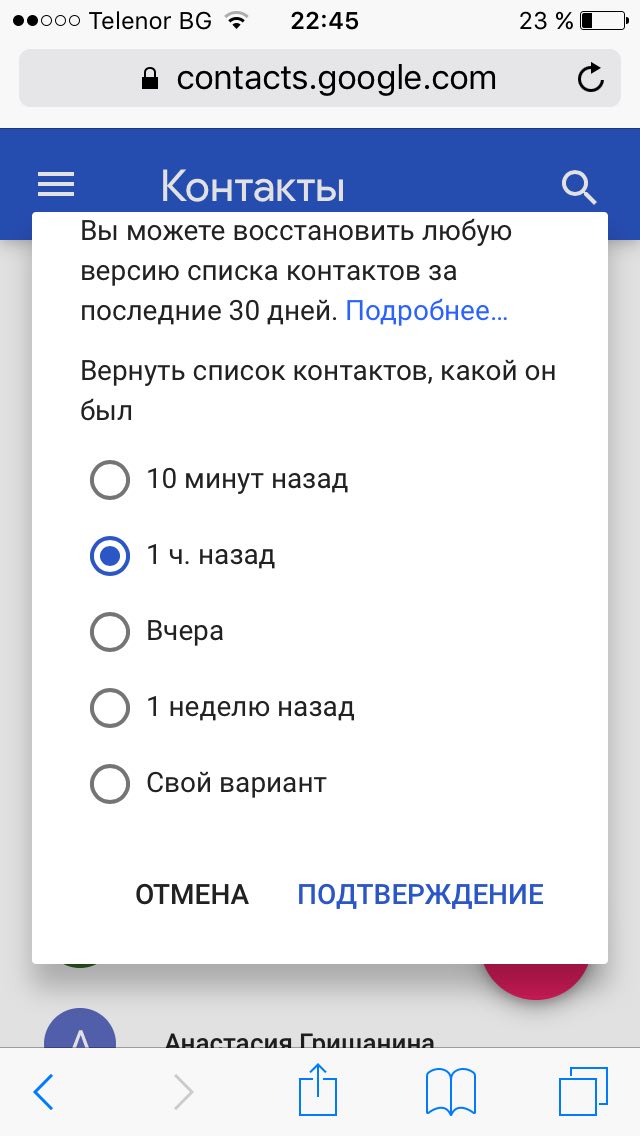
Восстановление контактов из облачного хранилища
Все контакты смартфона на андроиде сохраняются в сервисе «Google Контакты». Это позволяет работать с ними на компьютере: редактировать, удалять, добавлять в группы и круги на «Google+». Чтобы вернуть удалённую информацию из записной книжки телефона, авторизуйтесь на сайте.
В открывшемся разделе отметьте один из пунктов, отвечающих за период восстановления данных:
- 10 мин. назад;
- 1 ч. назад;
- Вчера;
- 1 нед. назад;
- Выберите круги или пользователей.
При выборе первых вариантов, удалённая информация будут восстановлена по состоянию на указанный период. Последняя опция позволяет указать срок создания резервной копии, к которой планируется откат, в ручном режиме. После выбора этого значения появятся новые текстовые поля: дни, часы и минуты. Указанное время не должно превышать 30 дней.
Нажмите «Восстановить» для возврата удалённых номеров за выбранный период.
Изменения будут применены сразу, и вы сможете посмотреть возвращённые на андроид записи в таблице «Все контакты».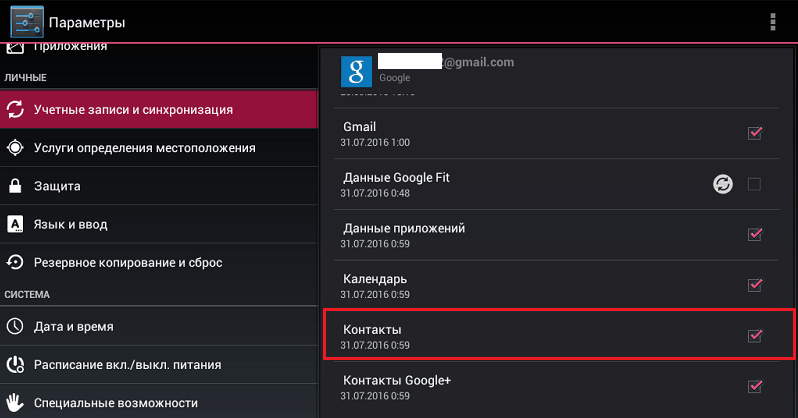 В случае на скриншоте был выбран период 30 дней, когда на телефоне ещё не было номеров. Поэтому их список стал пустым. Вернуться к предыдущей версии контактов на смартфоне можно при помощи ссылки «Отмена» на всплывающем окне в левой нижней части экрана.
В случае на скриншоте был выбран период 30 дней, когда на телефоне ещё не было номеров. Поэтому их список стал пустым. Вернуться к предыдущей версии контактов на смартфоне можно при помощи ссылки «Отмена» на всплывающем окне в левой нижней части экрана.
Обратите внимание!
Если на вашем андроиде отключена синхронизация контактов с облачным хранилищем Google, этим методом не получится их восстановить.
Приложения для восстановления контактов
Удалённая информация не стирается с памяти смартфона сразу же. Вместо этого, контакты помечаются удалёнными и больше не отображаются в адресной книге. На их место могут быть сохранены новые записи. При недавнем удалении, когда старые данные ещё не были перезаписаны, восстановить удалённые номера можно при помощи специальных утилит для смартфона.
Откройте «Play Маркет» и в строке поиска введите фразу «deleted contacts» или другой подобный запрос. Внизу будут отображены найденные программы. Одна из самых простых утилит для восстановления — приложение от разработчика Vjay Rajput.
Перейдите на страницу программы. Здесь вы сможете прочитать руководство по использованию, посмотреть скриншоты и отзывы других пользователей. Нажмите кнопку «Установить» для перехода на следующий этап.
Андроид запросит разрешения, которые необходимо предоставить утилите:
- Контакты;
- Фото, мультимедиа, файлы;
- Идентификатор устройства и данные о вызовах.
Рекомендуется не изменять значения по умолчанию, чтобы избежать трудностей при запуске. Но если вы не желаете предоставлять определённые разрешения, их можно убрать в выпадающем списке. Для перехода к установке, нажмите кнопку «Принять».
После этого выберите «Открыть», чтобы запустить приложение для восстановления удалённых контактов на андроид смартфоне. Сканирование информации начнётся сразу после запуска. Для пользователя будет отображаться начальный экран с названием и логотипом программы. В это время будет производиться поиск удалённых записей в памяти телефона.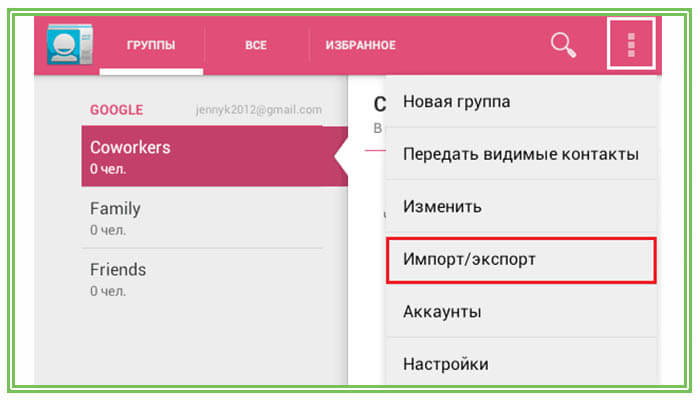 Процесс может занять несколько минут.
Процесс может занять несколько минут.
Когда анализ памяти смартфона закончится, в интерфейсе появятся две вкладки: «All» и «Deleted». В первой отображаются все записи адресной книги, найденные в телефоне на андроид. Во второй — только удалённые номера. Перейдите в раздел «Deleted» и найдите удалённые контакты, которые нужно восстановить. Восстановление производится по одной записи.
Совет!
Если использование этой программы не принесло желаемого результата, попробуйте другие приложения из «Play Маркет».
Поиск удалённых номеров через Viber
Этот метод применяется только в том случае, если до удаления данных из записной книжки вы использовали мобильный мессенджер Viber. Он идентифицирует пользователей по номеру телефона, поэтому в список добавляются все контакты, владельцы которых пользуются этой программой. Для восстановления удалённых записей установите приложение. Выполните вход и перейдите на вкладку «Контакты», где будут доступны номера.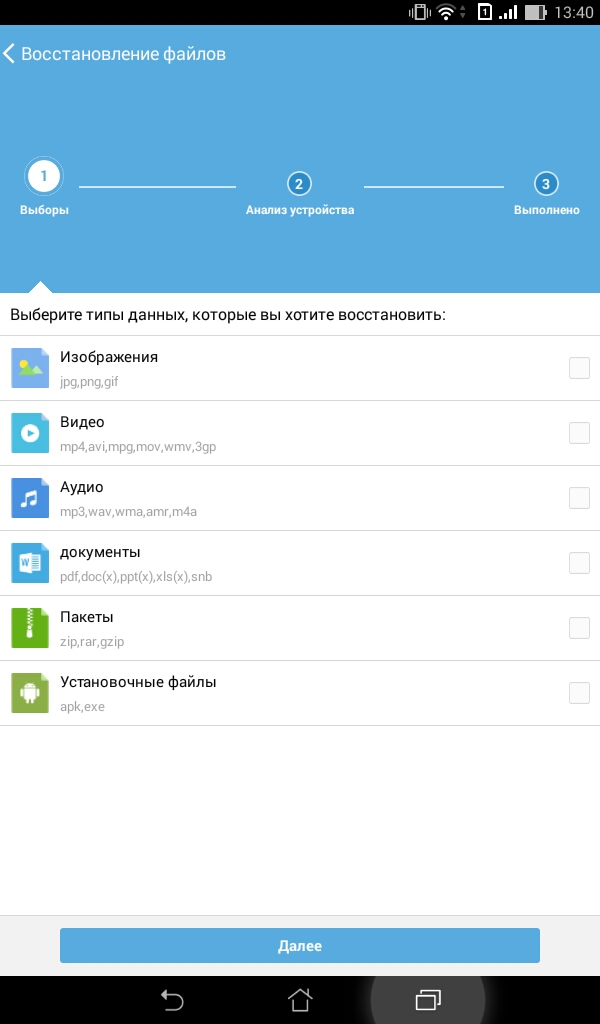
Android остается и еще много лет будет самой популярной мобильной платформой. В основном под управлением данной операционной системы пользователи используют смартфоны, а, в свою очередь, у смартфонов основная функция – это совершение звонков. Сегодня мы рассмотрим проблему, когда на устройстве под управлением Android пропали все контакты.
Контакты с устройства под управлением ОС Android могут пропасть по разным причинам: системный сбой, случайный запуск функции полной очистки, вирусная активность и так далее. В любой из причин отсутствия контактов вам требуется выполнить одно – восстановление телефонной книги. К счастью, для совершения данной задачи в популярнейшей операционной системе предусмотрено сразу несколько способов.
Способ 1: восстановление контактов через аккаунт Google
Самый простой способ восстановления, который заключается в том, что вы импортируете контакты, сохраненные в вашей учетной записи Google (конечно, если они там имеются).
И поскольку для работы каждого Android-устройства требуется вход в аккаунт Google, то наверняка телефонный справочник в данном профиле у вас уже имеется, а значит, проблем с восстановлением не возникнет.
Обратите внимание, в зависимости от версии от оболочки ОС Android дальнейшие действия в вашем случае могут несколько отличаться. Если вы не нашли того или иного пункта, пишите наименование модели устройства и версию Android – попробуем разобраться вместе.
Способ 2: отображение контактов с сим-карты
Если вы не храните контакты в учетной записи Google, возможно, они имеются на сим-карте вашего устройства. Соответственно, вам лишь требуется активировать видимость контактов, сохраненных на сим-карту вашего устройства.
Способ 3: импорт контактов из файла
Очень часто пользователи имеют на руках файл контактов с расширением VCF, но не знают, как его вставить в телефон. Если у вас имеется подобный файл, то вы именно его и можете перенести на ваше устройство, быстро пополнив телефонную книгу.
Попасть на эту страницу можно по двум основаниям – либо у вас уже появилась проблема, означенная в заголовке статьи, и теперь приходится судорожно искать её решение, либо есть желание избежать подобных неприятностей впредь, и, согласно народной мудрости захотелось, что называется «соломки подстелить». В любом случае, вы попали по адресу, и мы сейчас осветим все нюансы, касающиеся вопроса как восстановить контакты на Андроиде.
В любом случае, вы попали по адресу, и мы сейчас осветим все нюансы, касающиеся вопроса как восстановить контакты на Андроиде.
Факторы, повлиявшие на исчезновение контактов, могут быть самые разные, причём вовсе необязательно ваши неосторожные действия привели к такому результату (например, после сброса настроек). Шаловливые ручки любимого чада могли-таки добраться до вашего смартфона и сбить настройки, удалив заодно телефонную книгу, завёлся какой-нибудь троян, пока до всё руки не доходили, нелицензионный софт, ваша вторая половина, заподозрив неладное осознанно удалила (удалил) контакты на Андроиде, да мало ли чего ещё! Будем надеяться, что не всё так критично, и этот материал поможет избежать таких проблем, а если уж случилось, что случилось, то подскажет способы вернуть утерянное.
Чтобы застраховать себя от безвозвратной потери данных позаботьтесь об этом заранее, сделав резервные копии своих контактов. Ведь если приложения, музыку и другой контент можно снова скачать даже ценою немалых усилий, то потеря контактов может не только прервать общение, но и внести коррективы (порою с очень серьёзными негативными последствиями) в деловую часть жизни.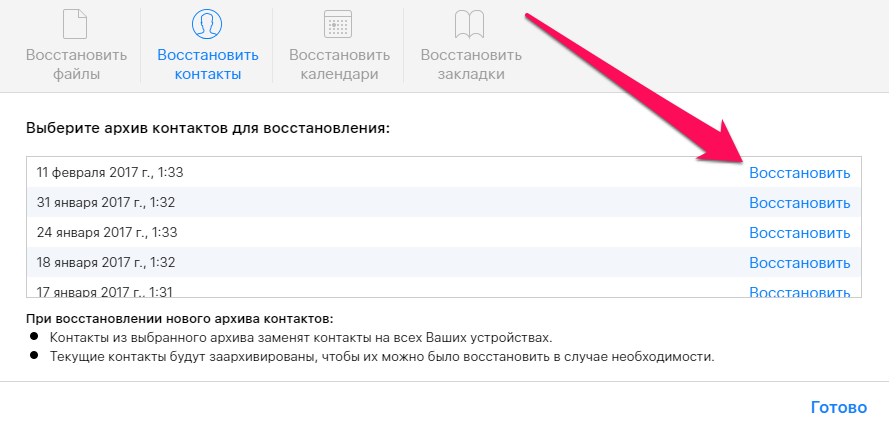 И в случае исчезновения телефонной книги произошедшего в результате банального глюка телефона или непродуманного бэкапа, то реанимация сведений ещё возможна, а вот потеря/кража устройства сводит к нулю шансы на восстановление.
И в случае исчезновения телефонной книги произошедшего в результате банального глюка телефона или непродуманного бэкапа, то реанимация сведений ещё возможна, а вот потеря/кража устройства сводит к нулю шансы на восстановление.
Резервное копирование контактов и последующее восстановление
Первый способ
– стандартная синхронизация с системой Google:
- Регистрируем на сайте Google.com аккаунт.
- Открываем пункт «Учётная запись».
- Открыв вкладку «Безопасность», в указанном поле вписываем свой телефонный номер.
Теперь, в том случае, когда на горизонте замаячит тот самый пушистый зверёк, мы поступаем следующим образом:
- Заходим в свой аккаунт на Gmail (через ввод логина и пароля).
- Выбираем «Контакты», нажав на кнопку «Меню» находим поле импорт/экспорт, ставим галочку в поле «@gmail.com», затем «далее».
- Отмечаем пункт, куда сохранять контакты (лучше «телефон»).
- Нажимаем «Далее» (может быть «Сохранить контакты»):
Второй способ
.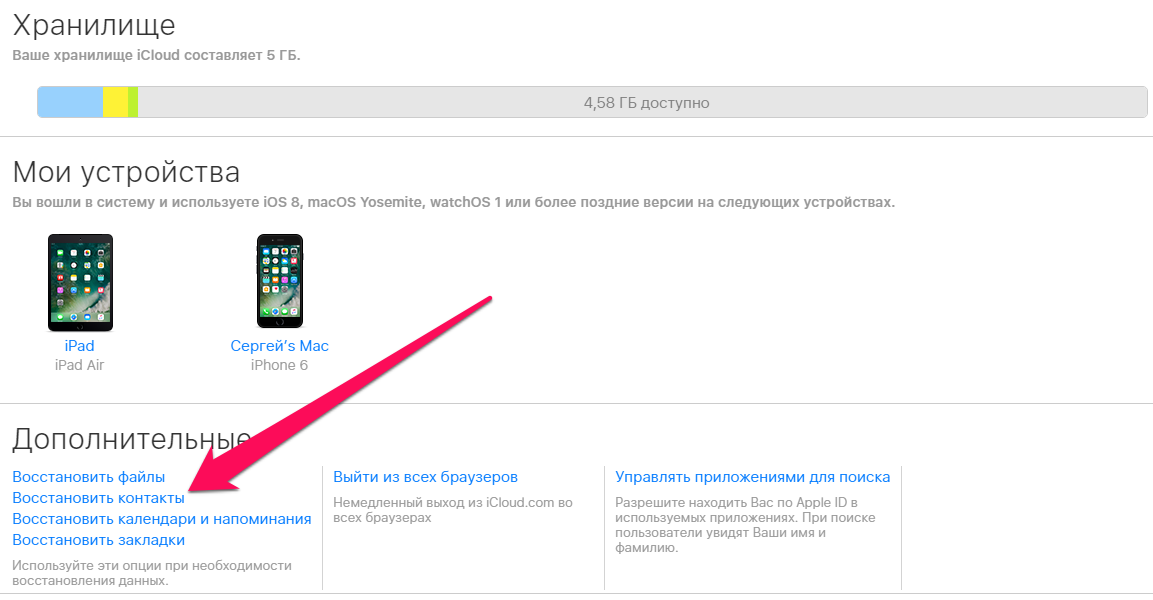 Некоторые производители выпускают собственные ПО, которые можно найти на официальном сайте. Например, «Самсунг» предлагает для своих телефонов и планшетов отличную программу Samsung Kies 2, которая кроме создания резервных копий, делает лёгким управление персональными данными, сообщениями, мультимедиа файлами, др. Кроме прочего, с помощью этого софта можно просматривать фото и видео, хранящиеся на телефоне, прослушивать музыку, т.д.
Некоторые производители выпускают собственные ПО, которые можно найти на официальном сайте. Например, «Самсунг» предлагает для своих телефонов и планшетов отличную программу Samsung Kies 2, которая кроме создания резервных копий, делает лёгким управление персональными данными, сообщениями, мультимедиа файлами, др. Кроме прочего, с помощью этого софта можно просматривать фото и видео, хранящиеся на телефоне, прослушивать музыку, т.д.
Программа устанавливается на компьютер с последующей синхронизацией с аппаратом Андроид. Подробное описание и все необходимые действия вполне доступно написаны на оф. сайте. Зайдите на сайт производителя вашего аппарата, вполне возможно, что там тоже можно найти хорошее предложение.
Третий способ
. Вполне возможно, что ваши контакты никуда не делись, а по каким-то причинам оказались скрытыми. Тогда нужно:
- Открыв «Контакты» на своём смартфоне, жмём «Меню».
- В появившемся списке останавливаем выбор на пункте «Фильтр контактов».

- В открывшемся меню ставим галочку напротив пункта «Все контакты».
Проверяем, если причина была именно в этом, то телефонная книга снова будет отображаться в полном объёме.
Четвёртый способ.
Некоторые не знают, что сделать резервное копирование с последующим восстановлением можно используя возможности самого телефона. Для этого нужно в меню настроек смартфона найти пункт «Безопасность», открыв его, находим строку «Восстановление и сброс», жмём и в открывшемся окне, выбираем «Копирование данных» (при необходимости, нужно снова открыть этот пункт и активировать сохранённые данные).
Важно!
Не забывайте периодически делать резервную копию любым из описанных способов, это будет надёжной гарантией того, что все номера не исчезнут безвозвратно из вашей телефонной книжки, а вернуть их на место вы сможете за пару минут.
Восстановление контактов с помощью специального приложения
Этот вариант – возможность реанимировать телефонную книгу, если не были заблаговременно созданы резервные копии. Как правило, для использования таких приложений (Суперпользователя). Потому что в этом случае придётся иметь дело с системными файлами, даже скрытыми.
Как правило, для использования таких приложений (Суперпользователя). Потому что в этом случае придётся иметь дело с системными файлами, даже скрытыми.
Итак, чтобы воспользоваться этим вариантом понадобится:
- Персональный компьютер.
- Хостовый или OTG-кабель (с USB разъёмом на одном конце и микро Ю-Эс-Би на другом), используемый для подключения смартфона к ПК.
- Рутированное устройство android.
Пошагово и во всех подробностях мы уже описывали этот способ в параллельной теме о восстановлении утерянных фото. Приложения, упоминаемые в ней, восстанавливают не только фотофайлы, но и контакты. Поэтому, с чистой совестью (дабы не повторяться) с наилучшими пожеланиями всяческих успехов.
Как вернуть удаленные контакты на телефоне Samsung Galaxy?
Читатели нашего сайта часто ищут ответ на вопрос, как вернуть удаленные контакты на своем Android-смартфоне. Как выяснилось, существует несколько способов, один из которых подразумевает, что для синхронизации контактов вы использовали аккаунт Samsung.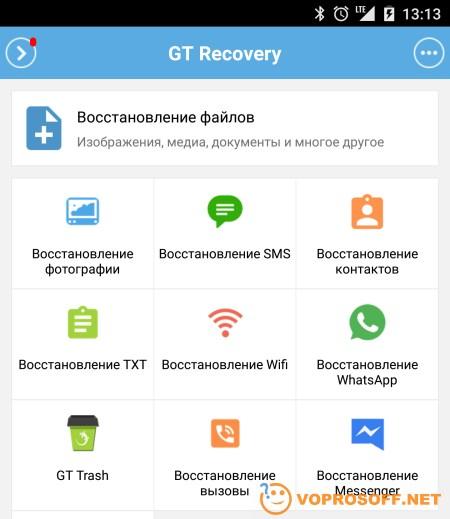 Если вы не можете найти утерянные контакты в аккаунте Google, то, возможно, они сохранены в другой учетной записи, которая необходима для установки приложений и тем из Galaxy Apps.
Если вы не можете найти утерянные контакты в аккаунте Google, то, возможно, они сохранены в другой учетной записи, которая необходима для установки приложений и тем из Galaxy Apps.
Итак, давайте начнем с самого простого способа — восстановление контактов через Google-аккаунт.
Способ 1: как вернуть удаленные контакты на Андроиде
Компания Google имеет веб-версии своих сервисов, поэтому мы можем сделать все необходимые действия прямо из компьютера.
1. Перейдите на веб-страницу Google Контакты и убедитесь, что вошли с того же аккаунте, который
вы используете на телефоне
2. Нажмите кнопку “К старой версии” в левой части экрана
3. Далее кликните по кнопке “Еще”, которая находится над списком ваших контактов
4. Кликните по “Восстановить контакты”
5. Затем необходимо выбрать время, до которого нужно восстановить удаленные контакты
6. А теперь нажмите восстановить, чтобы выполнить процесс.
Если утерянные контакты не появились на телефоне, то попробуйте удалить Google-аккаунт и добавить его обратно, чтобы синхронизировать данные с нуля.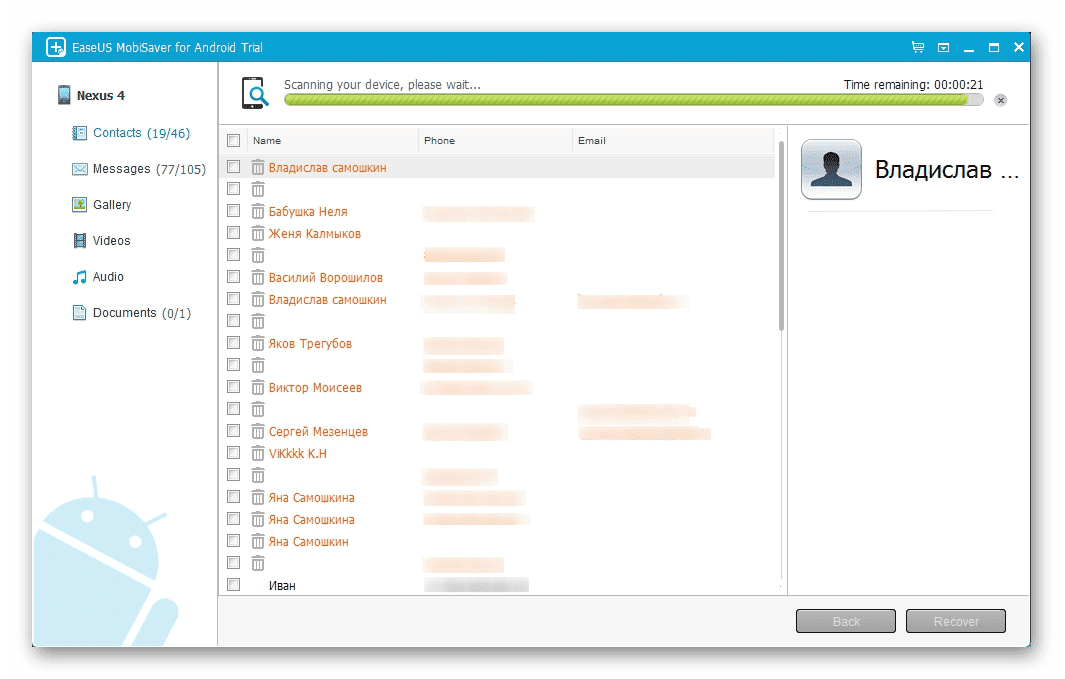
Способ 2: как вернуть удаленные контакты, которые были синхронизированы через аккаунт Samsung
Этот способ подразумевает, что на телефоне произошел сбой, из-за которого часть или все контакты исчезли со смартфона Samsung Galaxy. Чтобы восстановить контакты, вам необходимо удалить и добавить аккаунт обратно.
1. Откройте настройки телефона и перейдите в раздел “Облако и учетные записи”
2. Теперь переместитесь в раздел “Учетные записи” и выберите в списке “Samsung account”
3. Тапните по электронному адресу, нажмите кнопку “Меню”, которая находится в правом верхнем углу и выберите “Удалить учетную запись”
4.После подтверждения действий аккаунт Samsung будет удален
5.По завершению процесса перезагрузите телефон
6. Теперь добавьте эту же учетную запись обратно и убедитесь, что контакты
синхронизировались. Если этого не произошло, то нажмите кнопку “Синхронизировать”, которая выполнит процесс синхронизации принудительно.
Что еще можно придумать?
Необходимо убедиться, что телефонная книга отображает все ваши контакты, а не только те, что находятся в памяти устройства, на SIM-карте или каком-либо из ваших аккаунтов.
1. Откройте приложение “Контакты” на телефоне
2.Тапните по кнопке “Меню” в правом верхнем углу экрана и перейдите в настройки
3. В разделе “Показать контакты” выберите “Все контакты”
4. После этих действий телефонная книга будет отображать все ваши номера.
Источник: galaxy-droid.ru
Как восстановить номера телефонов на Андроиде – Android новости, советы, инструкции
У большинства пользователей нет бумажной записной книжки с телефонными номерами. Из-за этого риск потерять данные контактов увеличился. Если вы попали в такую ситуацию, то зразу задаетесь вопросом, как восстановить номера телефонов.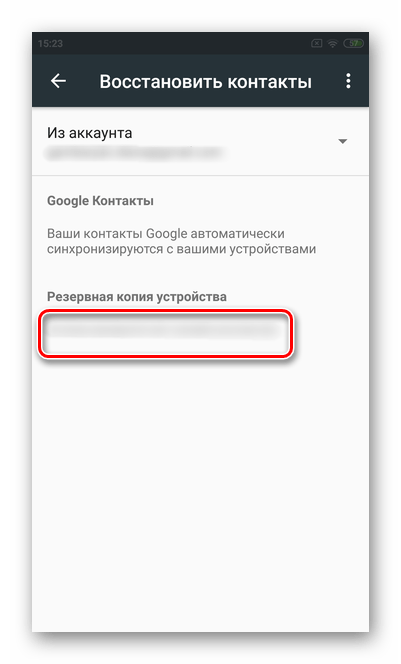 Я знаю несколько специальных приложений для телефонов и программ на компьютер, способные восстановить контакты. Но сначала давайте разберемся в причине утраты номеров.
Я знаю несколько специальных приложений для телефонов и программ на компьютер, способные восстановить контакты. Но сначала давайте разберемся в причине утраты номеров.
Почему у пропадают номера контактов в смартфоне?
Я знаю много причин пропажи номеров контактов из смартфона. Самые популярные это:
Еще одной популярной причиной, является сбой в системе смартфона, при этом контакты не удаляются, а просто становятся невидимыми. Это исправляется довольно легко.
Что делать, если номера контактов не отображаются?
Есть такие категории пользователей у которых систематически пропадают номера контактов. Причиной этого обычно является — нестабильная работа системы Андроид. Восстановить контакты можно следующих шагов:
- Откройте приложение Контакты и зайдите в настройки нажав на иконку «три точки» в правом верхнем углу.
- Выберите пункт «Фильтр контактов«.
- Выберите из какого облачного сервиса показывать контакты, если не можете определиться выберите «Все контакты».

В некоторых случаях может понадобиться перезагрузить смартфон, чтобы контакты появились.
Как восстановить удаленные контакты на Андроиде
Как восстановить удаленные контакты, если вы не пользуетесь облачными сервисами? Если несколько способов восстановить номера.
1# Внутренняя память
Это способ поможет восстановить контакты при обновлении системы на смартфоне:
- Зайдите в Настройки.
- Выберите «Восстановление и сброс«.
- Выберите место где храниться резервная копия — на устройстве или в облаке.
В новых смартфонах этих трех шагов вполне достаточно для восстановления контактов на Андроиде.
2# Восстановить контакты с SIM-карты
Есть такие пользователи, которые по привычке сохраняют все контакты в памяти SIM-карты. Хотя это не самый удобный способ их хранения. На СИМ-карту вмещается не более 300 записей контактов.
Если у вас в телефонной книге пропал номер, а вы помните, что он есть на SIM-карте.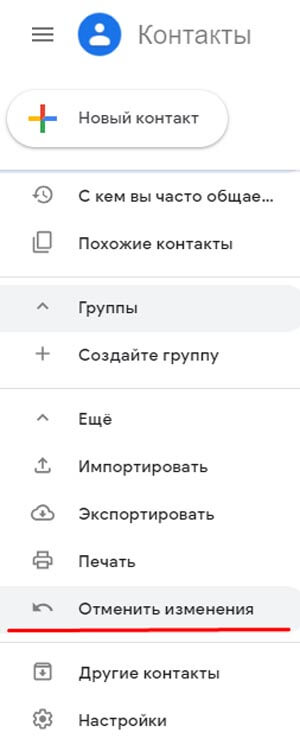 Выполните следующие шаги:
Выполните следующие шаги:
- Откройте приложение Контакты и зайдите в настройки нажав на иконку «три точки» в правом верхнем углу.
- Выберите пункт Импорт/ экспорт.
- Выберите Импортировать с SIM.
- Выберите сохранить номера в телефоне.
После этого все ваши контакты с SIM карты появятся в телефоне.
Как восстановить удаленные номера с помощью Google
Эти способом могут воспользоваться все пользователи телефонов на Андроид и имеющие аккаунт Google. Дело в том, что по умолчанию Google сохраняет все ваши контакты в своем сервисе «Контакты», а после удаления они хранятся там еще 30 дней. Для восстановления удаленного номера следует шагам ниже:
- С помощью любого браузера на своем компьютере, зайдите в сервис Google Контакты — https://contacts.google.com
- В левой боковой панели разверните список нажав на пункт Ещё.

- Выберите пункт Отменить изменения.
- Выберите за какой период вы хотите отменить изменения. Период ограничен 30 днями.
- Нажмите Подтверждение.
Все, что вам останется сделать это подождать пока телефон синхронизирует список контактов. Проверить включена ли синхронизация можно зайдя в Настройки — Аккаунты — Google.
Теперь, вы знаете, что делать если случайно удалили телефонный номер. На смартфонах Андроид восстановить его можно в течении 30 дней.
что делать, популярные способы, советы и хитрости
Телефонные справочники становятся пережитком прошлого — все давно привыкли использовать вместо записной книжки смартфон. Большинство пользователей не считает нужным дублировать номера где-то еще или пытаться их запомнить. Но настоящим кошмаром может стать, если в один не прекрасный момент эти сведения исчезнут из памяти телефона. Это может здорово усложнить жизнь, однако владельцы гаджетов Xiaomi могут не переживать о том, что информация будет утеряна безвозвратно.
Это может здорово усложнить жизнь, однако владельцы гаджетов Xiaomi могут не переживать о том, что информация будет утеряна безвозвратно.
Из-за чего могут пропасть контакты в телефоне
Самая распространенная причина — банальная небрежность, когда владелец сам по неосторожности удаляет из списка каких-то абонентов или по ошибке запускает очистку памяти. На втором месте — потеря данных из-за действия вредоносных программ. Поэтому очень важно при скачивании материалов пользоваться только проверенными источниками, а также защищать свой смартфон с помощью антивирусов. На третьем — системные баги, могущие возникнуть после обновления прошивки MIUI.
Иногда номера на самом деле не пропадают, а просто перестают отображаться в записной книжке.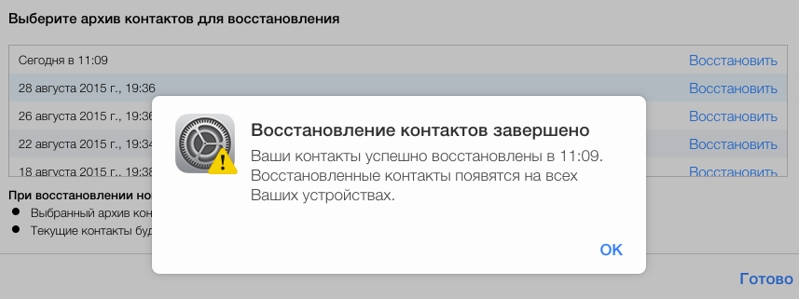 Это может случиться при случайной активации фильтра показа. В этом случае могут быть видны только записанные на сим-карте, а те, что занесены в память устройства, будут скрыты или наоборот. В этом случае восстановить контакты на Xiaomi совсем просто:
Это может случиться при случайной активации фильтра показа. В этом случае могут быть видны только записанные на сим-карте, а те, что занесены в память устройства, будут скрыты или наоборот. В этом случае восстановить контакты на Xiaomi совсем просто:
- открывают приложение «Контакты», в строке «Поиск» нажимают на значок «⋮» в правом углу;
- находят строчку «Настроить фильтр»;
- выбирают значение «Все контакты».
Если проблема была в этом, то после манипуляций станут видны даже ранее скрытые абоненты. В том случае, когда причина была в физическом уничтожении, задача все равно остается решаемой. Для этого достаточно разобраться, как восстановить контакты на «Ксиоми» после удаления с телефона.
Внимание!
Можно подстраховаться от потери информации, если не забывать создавать резервные копии и настроить синхронизацию аккаунтов.
Восстановление контактов через Mi Cloud
Для тех, у кого активирован Mi-account, возобновить утерянные данные очень просто. Для этого нужно обратиться в облачное хранилище. Всю личную информацию, будь то фото, заметки, номера телефонов или голосовые записи, легко найти, зайдя в свою учетную запись. Сделать это можно двумя способами — непосредственно со смартфона или воспользовавшись ПК.
Для этого нужно обратиться в облачное хранилище. Всю личную информацию, будь то фото, заметки, номера телефонов или голосовые записи, легко найти, зайдя в свою учетную запись. Сделать это можно двумя способами — непосредственно со смартфона или воспользовавшись ПК.
В первом случае достаточно зайти в приложение Mi Cloud, открыть раздел «Контакты», щелкнуть по иконке «Меню» и выбрать строку «Restore contacts». После этого выбрать время восстановления — оно должно предшествовать моменту, когда в телефоне произошло удаление, — и запустить синхронизацию.
Во втором варианте потребуется через браузер перейти на страницу облачного хранилища i.mi.com и осуществить вход через Mi-аккаунт. Далее действовать нужно аналогично первому способу. Через пару минут восстановленные номера появятся в смартфоне.
Как восстановить контакты через учетную запись Gmail
Те, кто до приобретения Xiaomi пользовался гаджетами других фирм, работающих с ОС Android, обычно имеют регистрацию в Google-аккаунте. Если настроена синхронизация, то задача, как восстановить контакты на «Ксиоми» через Гугл, решается так же просто, как и в случае с сервисом Mi Cloud.
Если настроена синхронизация, то задача, как восстановить контакты на «Ксиоми» через Гугл, решается так же просто, как и в случае с сервисом Mi Cloud.
В браузере в адресной строке надо набрать contacts.google.com/ и войти в свой профиль. В меню выбрать раздел «Еще» и кликнуть на строчку «Отменить изменения». Далее требуется указать интервал, когда было произведено удаление, и подтвердить действие.
Внимание!
С помощью Google-сервиса можно произвести восстановление утерянных номеров в течение 30 дней.
Как восстановить контакты на Xiaomi через сторонние приложения
Если по какой-либо причине способ восстановления через учетные записи не подходит, на помощь приходят специальные инструменты. Они позволяют возобновить утраченные пользовательские данные — не только номера телефонов, но также случайно удаленные фото или видео.
Их действие основано на том, что при стирании файла он не исчезает бесследно. С помощью программы можно откатить изменения и восстановить утраченную информацию.
Undeleter Pro
Это отличное приложение, позволяющее быстро восстановить утерянные данные как с внутренней памяти телефона, так и с SD-карт памяти. Оно скачивается бесплатно и устанавливается в штатном режиме. Может поступить запрос на предоставление прав суперпользователя, но если нужно только найти потерянные номера, root-доступ не понадобится.
Программа запускает эвристическое сканирование, находит и возвращает на место удаленные элементы. Немаловажно, что с ее помощью можно не только заново записать данные, но и отправить их в облако.
EaseUS Data Recovery
Установка нового ПО может привести к потере части данных, если будет произведена поверх утраченного файла. Поэтому, если утилита не была скачана заранее, лучше воспользоваться другим способом. Гарантированно решить проблему, как восстановить контакты на Xiaomi, если удалил их случайно, поможет программа Data Recovery Wizard, установленная на компьютер. Бесплатная версия имеет ограничение в функциях и ограничение на объем данных, но если требуется только найти случайно удаленные номера, ее будет достаточно.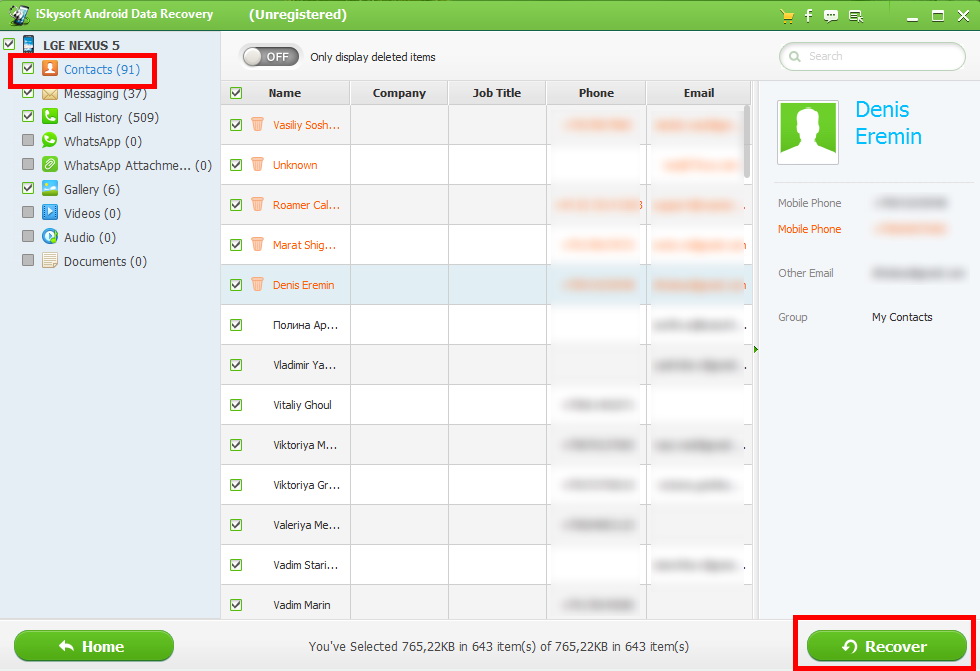 Потребуется скачать софт с сайта официального производителя easeus.com, запустить утилиту и действовать по инструкции:
Потребуется скачать софт с сайта официального производителя easeus.com, запустить утилиту и действовать по инструкции:
- Смартфон подключают к ПК через кабель USB, устройство должно определиться автоматически. Далее его надо отметить как накопитель для поиска удаленных файлов.
- Запускают процесс сканирования, нажав на кнопку «Start». Процесс может занять от десяти минут до получаса. Для удобства пользователя программа имеет функцию фильтрации — в левой части экрана данные будут разделяться по типу.
- Когда появится вкладка «Contact», открыв ее, можно будет увидеть и сохранившиеся, и уничтоженные номера — они будут выделены оранжевым. Их отмечают галочками и нажимают кнопку «Recover».
Внимание!
Если предоставленных 500 МБ не хватило, можно увеличить лимит до 2 ГБ, поделившись ссылкой в социальных сетях.
Как восстановить контакты с использованием Google Диска
Многие пользователи сохраняют резервные копии своего устройства в Google Drive. Это очень удобно, так как позволяет удержать все данные приложений и после смены гаджета получить их на новое устройство, если активировать на нем свой профиль.
Это очень удобно, так как позволяет удержать все данные приложений и после смены гаджета получить их на новое устройство, если активировать на нем свой профиль.
Если настроена синхронизация и сохранение резервных копий в облачном хранилище, утерянные номера можно восстановить прямо со своего смартфона. Как восстановить контакты на Xiaomi Redmi, будет показано ниже пошагово:
- В приложении «Настройки» находят строчку «Google», далее находят в меню пункт «Восстановление контактов».
- Выбирают аккаунт, с которым требуется синхронизация, и нажимают на табло «Используется сейчас».
- Нажимают кнопку «Восстановить» в нижней части экрана — номера, находящиеся в облаке, после принудительной синхронизации вернутся на место.
Внимание!
Чтобы обезопасить себя от невосполнимых потерь, лучше после покупки нового смартфона сразу настроить архивирование данных и регулярное сохранение резервных копий.
Для владельцев телефонов Xiaomi потеря данных нескольких абонентов или даже утрата всех записей в записной книжке не станет проблемой.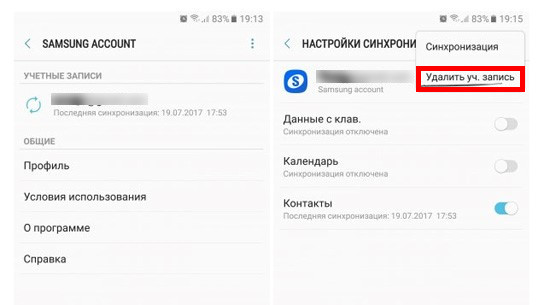 Существует много способов вернуть утраченное, при этом манипуляции, которые придется произвести, не потребует специальных знаний и навыков и займут совсем немного времени.
Существует много способов вернуть утраченное, при этом манипуляции, которые придется произвести, не потребует специальных знаний и навыков и займут совсем немного времени.
Загрузка…
Как восстановить контакты в телефоне самсунге галакси дуос
Я думаю, что каждый из нас в той или иной мере пережил потерю контактов, но в случае телефонов самсунг галакси а5, j3, j1, а3 а6, j5, а8 … их можно восстановить.
Для этого есть несколько способов и вам нужно исходить их именно вашей сложившейся ситуации.
Смартфоны samsung galaxy не идеальны и иногда выходят из строя, что может привести к потере списка контактов.
Это может произойти из-за системной ошибки, повреждения памяти телефона или вследствие непреднамеренных действий пользователя.
В конце концов телефон можно потерять или избавится от него другим способом – просто его могут украсть, что не редкость.
Если вы потеряли свой супер гипер-смартфон, то отчаивается также не стоит. Давайте начнем с этой кошмарной ситуации.
Способ первый – как восстановить контакты с разбитого или украденного телефона самсунг галакси
Если вы разбили телефон, либо его угнали у вас есть возможность восстановить контакты — мы живем во времена, когда часть данных хранится в облаке, а телефон только устройство, которое обрабатывает эти данные, не имея их локально.
То же самое и с номерами. Когда вы теряете свой смартфон, вы теряете только устройство — информация может сохранятся удаленно.
Телефоны самсунг галакси работают на андроиде и если вы ничего сами не изменяли, то восстановить данные в телефонной книге возможность есть.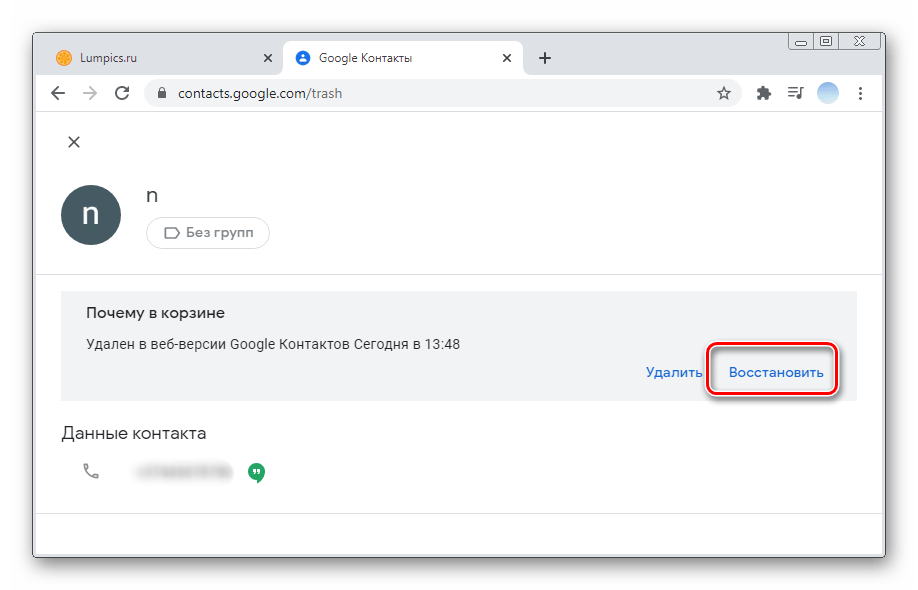
Для этого просто войдите на другом телефоне или даже компьютере в ту же учетную запись Google, которая была на потерянном смартфоне. Затем перейдите по этому адресу:
- https://contacts.google.com
Там можете увидеть все данные, которые были сохранены на потерянном оборудовании.
Google сохраняет ваши контакты, находящиеся в адресной книге, но у вас должна быть синхронизация включена с учетной записью Google, и установлена возможность запоминать контакты.
Чтобы убедиться, что ваши контакты сохраняются в вашей учетке, перейдите в «Настройки» на своем смартфоне, затем «Учетная запись → Google» и, если в списке есть несколько служб Google, таких как «Календарь», «Листы», Gmail и т. д., проверьте, есть ли у вас «Контакты» в этом комплекте.
По умолчанию этот параметр включен, поэтому, если вы ничего не отменили, ваши данные должны синхронизироваться в фоновом режиме без вашего вмешательства.
Способ второй – как восстановить удаленные контакты в телефоне samsung galaxy
Конечно, лучше всего предотвратить потерю номеров, чтобы обезопасить себя и пытаться восстановить их, но что случилось, то случилось – если удалил – нужно восстанавливать.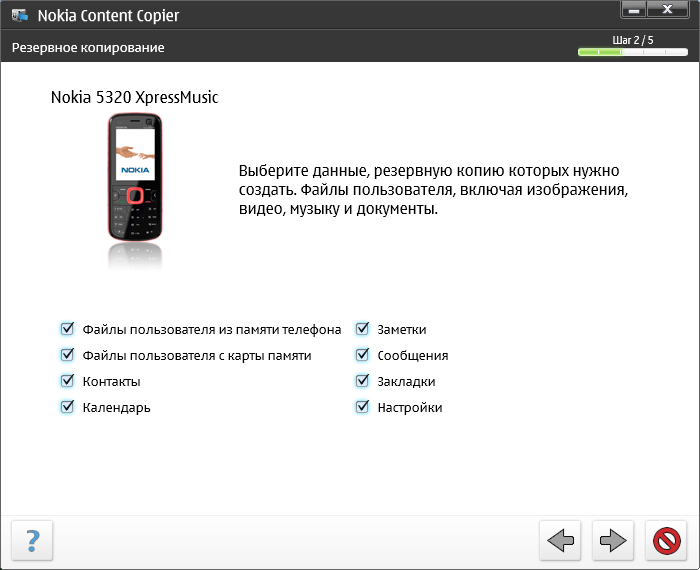
Если они синхронизированы, о чем я уже писал выше, то воспользуйтесь эти способом. Если нет, то первым делом предлагаю воспользоваться вот этой программой.
Денег она просить не будет и на русском языке, поэтому останавливаться на вопросе как пользоваться сейчас не буду.
Благодаря этой программе экспортировать удаленные контакты опять в свой телефон. Попробуйте, а не получится поехали дальше.
Способ третий – как восстановить удаленные контакты в смартфоне андроид самсунг галакси
Как мы знаем, операционная система андроид известна своей гибкостью, которая позволяет вам адаптироваться к нашим потребностям.
Одним из его многочисленных преимуществ является возможность восстановления удаленных номеров. Да, безусловно, хорошие новости для вас.
Если случайно исчезли контакты с вашего смарта самсунг, это не катастрофа, а лишь незначительная неприятность.
Чтобы восстановить их проверьте синхронизацию. Когда это условие не выполняется, восстановление контактов может быть более проблематичным. Если ваш аппарат синхронизирован выполните действия ниже, чтобы восстановить удаленные номера.
Если ваш аппарат синхронизирован выполните действия ниже, чтобы восстановить удаленные номера.
- Перейдите в Контакты, щелкните меню и выберите их.
- Затем коснитесь значка слева, расширяя опции.
- С левой стороны кликните «Еще» и затем «Отменить изменения».
- Появится возможность восстановления. Укажите временный период.
- Это произошло сегодня — выбирайте «Вчера» и жмите «ОК».
- Через несколько секунд ваш список будет изменен на тот, что был вчера.
[info]На момент написания поддерживается период до 30 дней. Если удаление номеров произошло раньше — не сможете их восстановить.[/info]
Способ четвертый – как восстановить удаленные контакты в смартфоне андроид самсунг галакси
Этот способ очень простой. Вам даже не понадобится компьютер, а лишь сам телефон с которого пропали контакты.
Что мы будем делать? Идем в плей маркет и пишем – «Восстановить контакты». Вы даже удивитесь насколько много разработано приложений для этих целей.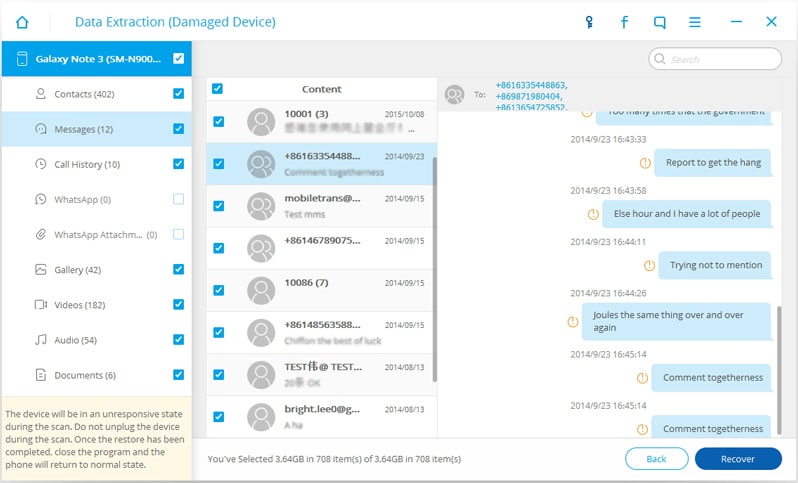
Я не буду давать рекомендации какие пробовать, но скажу, что многие из них сделаны лишь чтобы вам всучить рекламу.
Автору безразличный результат, главное, чтобы вы посмотрели рекламу, а ему капнули денежки, но радует то, что не все авторы такие наглые и вирусов там нет. Эксперимент — бесплатный.
Способ пятый – как восстановить удаленные контакты в смартфоне андроид самсунг галакси
Ваши номера на самсунге андроид не потеряны – они навсегда не исчезли. Вы можете успокоиться, выпить чашечку кофе. Конечно, это легко сказать, а что делать?
Вам понадобится программа Android Data Recovery – она позволяет восстанавливать потерянные контакты прямо с телефона самсунг.
После установки подключите телефон Samsung к компьютеру и включите отладку по USB.
После обнаружения телефона, выберите типы файлов «Контакты», а затем дайте программе анализировать их, нажав «Далее».
Анализ происходит всего несколько секунд. Когда появится окно, нажмите кнопку «Разрешить» на экране вашего телефона, чтобы разрешить запрос «SuperUrea».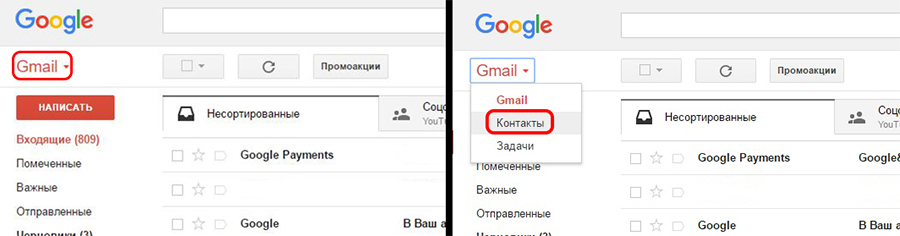
Далее, как только сканирование будет завершено, оно напомнит вам, когда все номера и сообщения были проверены.
Затем процесс можно остановить и их проглядеть. Выберите что требуется восстановить, чтобы перенести на компьютер.
Телефонные номера в результатах отображаются разными цветами. Фактически, люди в оранжевом цвете — это недавно удаленные, а эти черные — те, которые существуют на телефоне андроид.
Если у вас есть необходимость, вы можете использовать кнопку выше (отображать только удаленные элементы), чтобы отделить их. Успехов.
Как восстановить потерянные или удаленные контакты на Android
Вероятно, одна из самых ценных вещей, которые вы можете иметь на своем устройстве Android, — это список контактов. Все: работа, друзья, семья и т. Д. Ужасно, если все они пропадают одновременно.
Все: работа, друзья, семья и т. Д. Ужасно, если все они пропадают одновременно.
Не имеет значения, случайно ли вы удалили свои контакты, или они были потеряны, когда вы выполняли рутирование своего устройства Android или выполняли какие-либо другие настройки.
Однако в большинстве случаев ваши контакты Android только кажутся удаленными или утерянными, если вы не можете их найти.В этом посте я расскажу вам, как можно восстановить, казалось бы, потерянные контакты и как восстановить удаленные.
Может быть, ваши контакты даже не пропали
Иногда настройки на вашем Android-устройстве могут полностью сходить с ума, вплоть до того момента, когда вы даже не можете найти свои контакты и думаете, что потеряли их все. Прежде чем вы начнете волноваться, есть вероятность, что все ваши контакты все еще находятся на вашем устройстве , просто очень тщательно спрятаны. Чтобы проверить, так ли это, выполните следующие простые шаги:
- Открыть приложение «Контакты»
- Нажмите на меню в правом верхнем углу (три вертикальные точки)
- «Контакты для отображения»
- Выберите «Все контакты», если его еще нет.

Если не выбран вариант «Все контакты», возможно, это решение вашей проблемы.Однако, если все контакты уже были отображены, давайте попробуем что-нибудь еще…
Восстановление контактов Android с помощью Gmail
Если ваше устройство Android синхронизировано с вашей учетной записью Google, шансы на восстановление отсутствующих контактов однозначно в вашу пользу. Gmail имеет отличную функцию, которая позволяет вам восстановить резервную копию всех ваших контактов, которые могут быть датированы до 30 дней назад. Как только вы это сделаете, вы можете повторно синхронизировать свое устройство с учетной записью Google и вернуть все свои контакты.
Примечание: если ваши контакты отображаются в Gmail, но не на вашем телефоне, просмотрите описанные выше действия и / или попробуйте полностью повторно синхронизировать свои учетные записи Google.
Чтобы восстановить резервную копию контактов Gmail, перейдите в папку «Входящие» и выберите «Контакты» в раскрывающемся меню слева.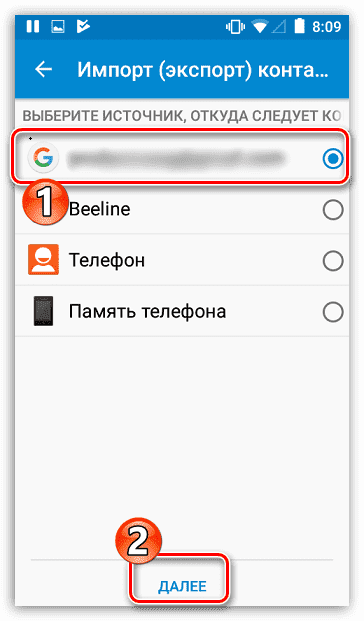
Когда вы увидите список ваших контактов (или нет), нажмите «Еще», чтобы перейти в раскрывающееся меню, где вам нужно выбрать опцию «Восстановить контакты…».
Теперь вы должны увидеть это всплывающее окно, в котором вы можете выбрать резервную копию, которая может быть сделана за 30 дней.Если этот метод сработал для вас, продолжайте и повторно синхронизируйте свою учетную запись Google на своем устройстве Android, и все будет в порядке. Если не помогло, давайте рассмотрим другие варианты…
Восстановить резервную копию Nandroid (требуется root)
Если ваше устройство Android рутировано, и вы ранее сделали так называемую резервную копию Nandroid, ознакомьтесь с нашей публикацией о том, как восстановить ее, чтобы вернуть свои контакты. Теперь, когда у нас истек срок действия всех «стандартных» опционов, давайте посмотрим на последний возможный вариант.
Проверьте файл базы данных контактов вашего Android-устройства (требуется корень)
Если вы не стерли данные с устройства полностью, есть шанс восстановить потерянные или удаленные контакты, проверив, хранится ли старый файл базы данных контактов где-то глубоко в вашем хранилище.
В зависимости от производителя и версии Android вы найдете свою базу данных в разных местах вашего хранилища. Для стандартных устройств Android, таких как Nexus 5, файл базы данных должен находиться здесь:
/data/data/android.providers.contacts/databases
.
Ключ, который вы ищете, — это провайдеров. Контакты / базы данных . Чтобы попасть в эту папку прямо с вашего устройства, установите SQLiteManager, который может попасть в хранилище базы данных вашего Android-устройства и открыться.db файлы.
Если вы можете найти эту папку на своем устройстве, но она пуста, значит, ваши контакты пропали навсегда.
Что ж … Теперь пришло время отправить сообщение всем вашим друзьям на Facebook, подписчикам Twitter, деловым контактам и членам вашей семьи с просьбой прислать вам свои контактные данные.
Если вы знаете какой-либо другой способ помочь другим пользователям Android вернуть свои потерянные контакты, поделитесь им в комментариях и помогите будущим читателям!
Восстановление удаленных контактов на телефоне Android (3 проверенных способа)
Предисловие : Android становится все более популярным благодаря своей открытости.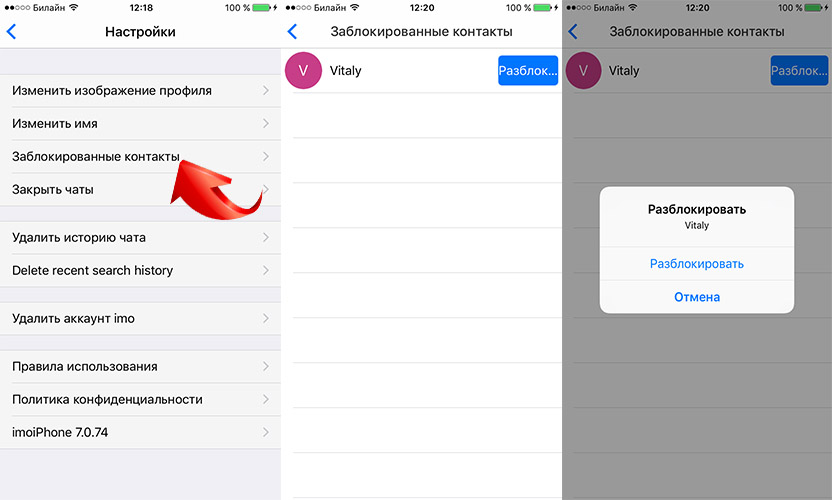 Открытая функция позволяет любым производителям мобильных терминалов присоединиться к альянсу Android. Значительная открытость может привести к тому, что у него будет больше разработчиков и все более богатые пользователи и приложения. Однако самая основная и незаменимая функция мобильного телефона — это совершать звонки. В телефоне хранится много контактов, которым мы часто поздравляем. Если мы случайно потеряли контакты в телефоне, как мы можем восстановить контакты с телефона Android? Не волнуйтесь, эта статья покажет вам , как восстановить удаленные контакты с мобильного телефона Android .
Открытая функция позволяет любым производителям мобильных терминалов присоединиться к альянсу Android. Значительная открытость может привести к тому, что у него будет больше разработчиков и все более богатые пользователи и приложения. Однако самая основная и незаменимая функция мобильного телефона — это совершать звонки. В телефоне хранится много контактов, которым мы часто поздравляем. Если мы случайно потеряли контакты в телефоне, как мы можем восстановить контакты с телефона Android? Не волнуйтесь, эта статья покажет вам , как восстановить удаленные контакты с мобильного телефона Android .
Примечание: Пользователи iPhone могут без колебаний перейти на другую страницу, чтобы узнать, как восстановить удаленные контакты на iPhone.
Как вы знаете, объем памяти мобильного телефона увеличивается настолько, что пользователи привыкли хранить в своих телефонах сотни тысяч контактов. Но действительно ли безопасно сохранять данные в мобильном телефоне? Конечно, нет.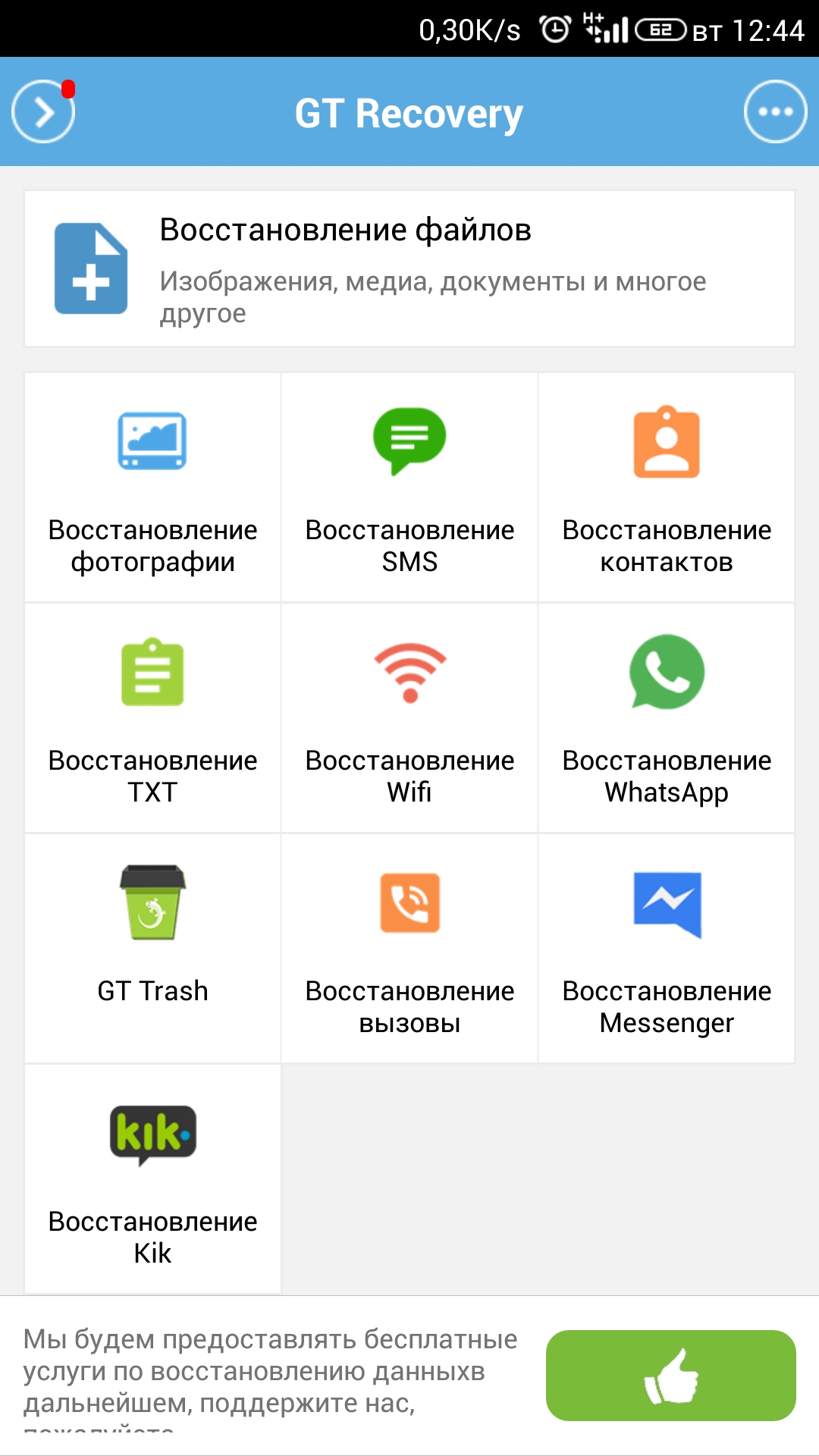 Контакты, которые вы сохранили в телефоне Android, могут быть потеряны по разным причинам. Например, если вы потеряли свой мобильный телефон, или случайно удалили контакты, или ошибочно отформатировали телефон, или в любых других непредвиденных случаях, все это может привести к потере контактов с вашего мобильного телефона.
Контакты, которые вы сохранили в телефоне Android, могут быть потеряны по разным причинам. Например, если вы потеряли свой мобильный телефон, или случайно удалили контакты, или ошибочно отформатировали телефон, или в любых других непредвиденных случаях, все это может привести к потере контактов с вашего мобильного телефона.
Многие пользователи Android чувствуют себя подавленными, когда их контакты были удалены или потеряны без предварительного резервного копирования. Вот почему настоятельно рекомендуется регулярно делать резервные копии контактов на Android. Что делать, если у вас нет резервной копии? Есть ли решение восстановить все удаленные контакты обратно? Да, просто читайте дальше.
Часть 1: Как восстановить удаленные контакты на Android с помощью Coolmuster Lab.Fone для Android
Часть 2: Как восстановить удаленные контакты с Android с помощью Coolmuster Android SMS + Восстановление контактов
Часть 3: Как восстановить удаленные номера телефонов на Android через Gmail
Часть 1: Как восстановить удаленные контакты на Android с помощью Coolmuster Lab.
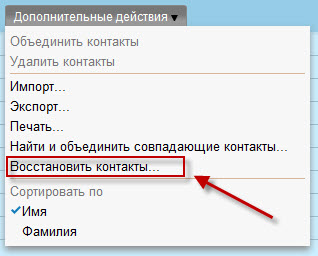 Fone для Android
Fone для Android
Да, конечно, вы можете восстановить все потерянные контакты с помощью надежного инструмента восстановления контактов Android. Контакты, а также текстовые сообщения хранятся во внутренней флеш-памяти сотового телефона. Когда вы удаляете контакты с Android, они на самом деле не стираются, а только помечаются как бесполезные и могут быть перезаписаны новыми данными. Поэтому прекратите пользоваться телефоном после потери контактов и возьмите профессиональный Android Contact Recovery — Coolmuster Lab.Fone для Android (для Windows 10/8/7 / XP / Vista) или Coolmuster Lab.Fone для Android (Mac) для восстановления удаленных контактов с Android, а также текстовых сообщений, журналов вызовов, фотографий и других файлов.
Основные функции Android Contact Recovery — Coolmuster Lab.Fone для Android:
— Глубокое сканирование файловой системы хранения Android и мгновенное восстановление потерянных данных.
— Поддержка восстановления удаленных файлов с SD-карты Android, внутренней флеш-памяти Android и SIM-карты.
— Не только контакты, но и SMS, видео, музыка, фотографии, история звонков, аудио, документы и т. Д.можно легко восстановить.
— Не только восстановление удаленных данных с устройства Android, но также предварительный просмотр и резервное копирование файлов с телефона Android.
— Широко совместим практически со всеми телефонами и планшетами Android начиная с Android 2.0 и выше, включая, помимо прочего, Samsung, Huawei, Sony, HTC, LG, Motorola, ZTE и т. Д. (Последние модели Samsung Galaxy S10 / S10 + / S10e, Samsung Поддерживаются Galaxy Note 9 / Note 9 Plus, HUAWEI Mate X / Mate 20, HTC U11 + / U11, LG G7 / G6 + и т. Д.)
— Подробнее >>
Руководство пользователя : Получите нужную версию программное обеспечение загружено и установлено на вашем компьютере Mac или Windows.Далее мы установим версию Windows в качестве примера. Если вы используете Mac, вы можете запустить Coolmuster Lab. Fone для Android для Mac и выполнить те же операции, что и ниже:
Fone для Android для Mac и выполнить те же операции, что и ниже:
Шаги к тому, как с легкостью восстановить потерянные контакты на Android
Подготовка:
После того, как вы успешно установили программное обеспечение на свой компьютер, вы можете запустить установленное программное обеспечение для восстановления на вашем компьютере и получить набор инструментов, как показано ниже. Нажмите «Android Recovery» на панели инструментов, чтобы открыть лабораторию Coolmuster.Fone для Android.
Шаг 1. Подключите телефон Android к компьютеру.
С помощью кабеля для передачи данных подключите телефон Android, с которого вы потеряли контакты, к компьютеру напрямую. Далее нам нужно включить отладку по USB на подключенном телефоне. Активированная отладка по USB используется для синхронизации данных между телефоном и компьютером. Если вы уже открыли отладку по USB, можете переходить к следующему шагу.
Шаг 2.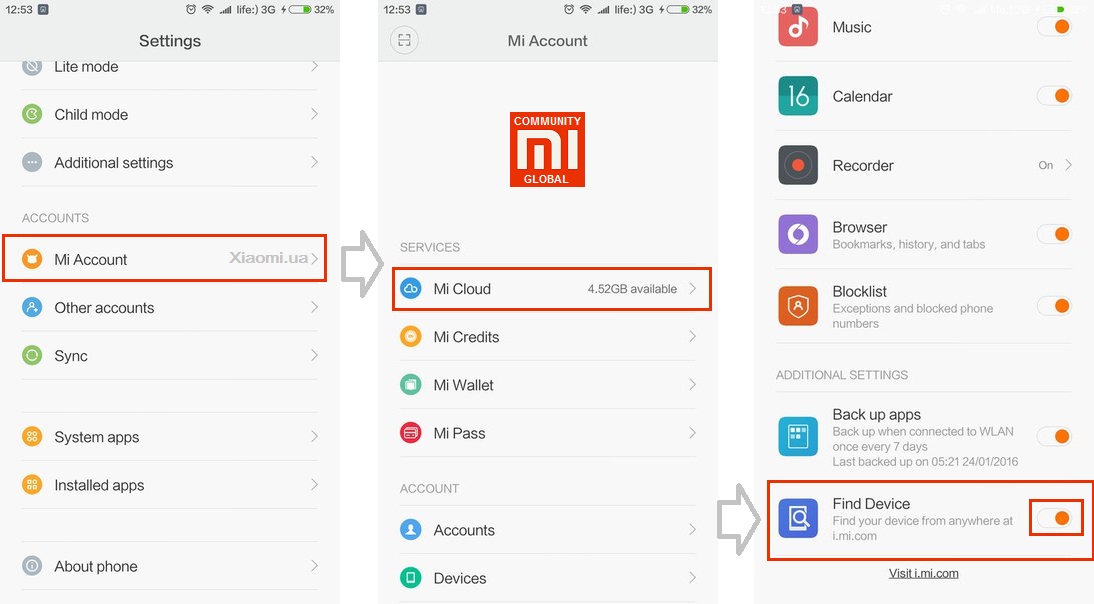 Найдите потерянные контакты на своем телефоне Android.
Найдите потерянные контакты на своем телефоне Android.
Когда режим отладки USB был успешно включен для вашего телефона Android, нажмите « Разрешить » на вашем телефоне, чтобы разрешить авторизацию программы при появлении запроса. Затем выберите « Select All », запущенная программа автоматически обнаружит файлы на вашем телефоне, включая SD-карту внутри вашего телефона, и глубоко просканирует их. Когда сканирование завершится, все файлы, содержащиеся в вашем телефоне, будут отображаться в четких категориях.
Шаг 4.Предварительный просмотр и выборочное восстановление целевых файлов
С помощью кнопки « Отображать только удаленные элементы » Coolmuster Lab.Fone для Android предоставляет вам два режима предварительного просмотра, которые помогут вам быстро и точно найти нужные контакты. Просмотрите отсканированные контакты один за другим и отметьте те, которые вам нужно восстановить. Затем вы можете нажать кнопку « Recover », настроить место вывода, и программа немедленно запустит процесс восстановления для вашего мобильного телефона Android.
Затем вы можете нажать кнопку « Recover », настроить место вывода, и программа немедленно запустит процесс восстановления для вашего мобильного телефона Android.
Через несколько секунд после завершения восстановления вы можете обратиться к месту вывода и проверить восстановленные контакты. Это потрясающе? В восстановленных данных не происходит потери качества или ошибок в данных. Просто скачайте универсальную программу, чтобы узнать больше.
См. Также:
Как восстановить удаленные текстовые сообщения Android без рута?
Контакты Android исчезли? Узнайте, как восстановить потерянные контакты на Android
Видеоурок
Пожалуйста, посмотрите видео, чтобы узнать больше о том, как восстановить удаленные контакты из памяти телефона Android ниже.
Часть 2: Как восстановить удаленные контакты с Android с помощью Coolmuster Android SMS + Восстановление контактов
Вот еще одно программное обеспечение Coolmuster под названием Coolmuster Android SMS + Восстановление контактов (с версией для Mac), которое также можно использовать для восстановить удаленные и потерянные контакты телефона Android. С помощью этого программного обеспечения можно восстановить не только контакты, но и текстовые сообщения на вашем телефоне Android. Он на 100% безопасен в использовании и без проблем. Все восстановленные контакты и сообщения могут быть сохранены на вашем компьютере в формате HTML или XML без потери качества, и вы можете легко прочитать или распечатать список контактов текстовых сообщений со своего устройства Android.Он также предоставляет бесплатную пробную версию, чтобы вы могли просмотреть удаленные контакты на вашем телефоне Android:
С помощью этого программного обеспечения можно восстановить не только контакты, но и текстовые сообщения на вашем телефоне Android. Он на 100% безопасен в использовании и без проблем. Все восстановленные контакты и сообщения могут быть сохранены на вашем компьютере в формате HTML или XML без потери качества, и вы можете легко прочитать или распечатать список контактов текстовых сообщений со своего устройства Android.Он также предоставляет бесплатную пробную версию, чтобы вы могли просмотреть удаленные контакты на вашем телефоне Android:
Посмотрите, как использовать инструмент Coolmuster Android для восстановления SMS + контактов:
1. Запустите установленный Coolmuster Android SMS + Контакты Recovery на вашем компьютере после того, как вы его скачали.
2. Возьмите USB-кабель, чтобы подключить мобильный телефон Android к тому же компьютеру.
3. Инструмент восстановления обнаруживает телефон Android и отображает все восстанавливаемые типы файлов на левой панели.
4. Щелкните категорию « Контакты » слева и просмотрите все существующие и потерянные контакты справа.
5. Отметьте контакты, которые вы хотите вернуть, и нажмите кнопку « Восстановить ».
Видеоурок:
Посмотрите видео ниже, чтобы узнать больше о том, как шаг за шагом восстановить удаленные контакты на Android.
Часть 3: Как восстановить удаленные телефонные номера на Android через Gmail
Gmail позволяет синхронизировать и восстанавливать контакты на вашем устройстве Android.Если вы синхронизировали свои контакты с учетной записью Google, прежде чем вы потеряете свои контакты, Gmail может быстро восстановить для вас потерянные контакты, восстановив резервную копию контактов из Gmail.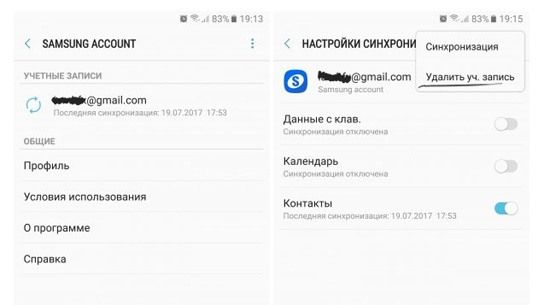 Обратите внимание, что Gmail может помочь вам восстановить удаленные контакты с Android только через 30 дней после удаления контактов. Следуйте приведенному ниже руководству, чтобы восстановить потерянные контакты с мобильных телефонов Android.
Обратите внимание, что Gmail может помочь вам восстановить удаленные контакты с Android только через 30 дней после удаления контактов. Следуйте приведенному ниже руководству, чтобы восстановить потерянные контакты с мобильных телефонов Android.
Шаги по восстановлению контактов из учетной записи Google на Android
1. Посетите контакты.google.com на вашем компьютере.
2. В верхнем левом углу страницы щелкните « Gmail » и выберите « Контакты » из раскрывающегося меню.
3. Затем на левой панели интерфейса вы увидите список контактов, нажмите « Подробнее »> « Восстановить контакты … ».
4. После этого на экране появится всплывающее меню. В этом меню вы можете выбрать время и восстановить контакт в любое состояние за последние 30 дней.Затем нажмите кнопку « Restore », чтобы начать процесс восстановления контактов.
5. После успешного восстановления потерянных контактов на Android вы можете сразу же повторно синхронизировать свою учетную запись Google на своем телефоне Android, чтобы вернуть потерянные контакты на свой телефон Android.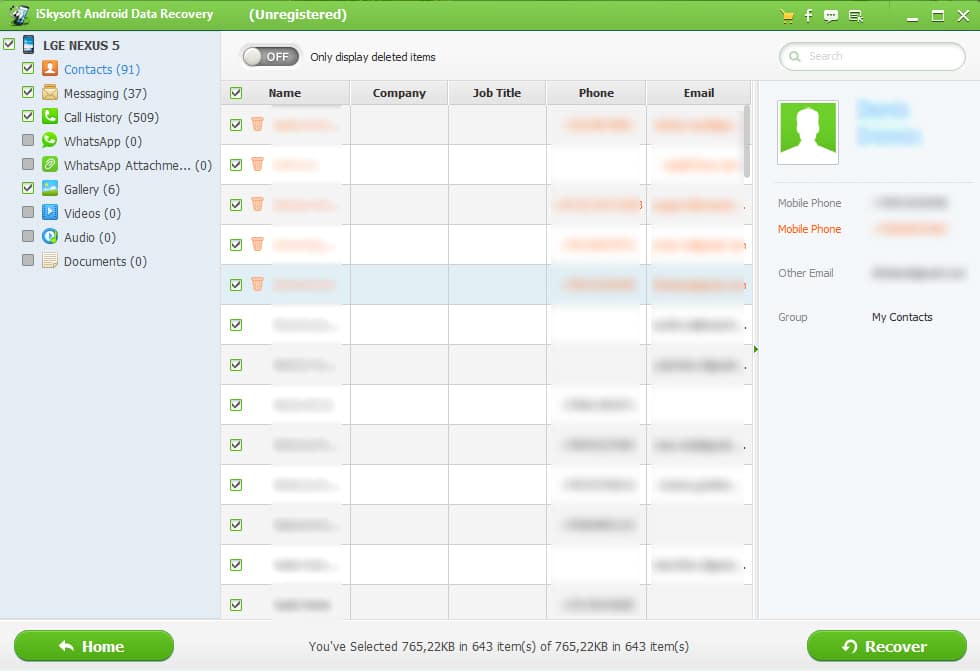
Слова в конце:
Так что на вопрос «как восстановить контакты с Android», есть ли у вас свои решения? Лично я считаю, что упомянутые 2 программных инструмента для восстановления контактов Coolmuster довольно легко восстановить телефонные контакты с Android, особенно есть видео-уроки.Итак, какой метод вы выбрали для восстановления удаленных контактов на телефоне Android? Coolmuster Lab.Fone для Android, Coolmuster Android SMS + Восстановление контактов или Google? Вы можете поделиться с нами ниже.
Статьи по теме:
Как восстановить удаленные видео, музыку с телефона Android
Восстановление фотографий Android — Как восстановить удаленные фотографии с телефона Android
Практические способы 3 для восстановления контактов с SIM-карты
Как перенести контакты со старого Android на новый без особых усилий?
Как перенести контакты с Android на iPhone? 4 способа для вас
Как экспортировать контакты Android в VCF (файл vCard)?
3 способа восстановления удаленных контактов на Android на 2021 год
Сводка
Контакты могут быть одним из самых важных типов файлов на телефонах Android. Однако их так легко удалить, неосторожно нажав на экран. Помимо ошибочной работы, потеря телефона, обновление Android, сброс настроек к заводским настройкам и вирусная атака также могут вызвать потерю контактов, что для многих является кошмаром. Эта проблема вас тоже беспокоит? Если это так, не волнуйтесь. Мы перечислили несколько эффективных методов ниже, и они могут помочь восстановить удаленные контакты с телефона Android за вас.
Однако их так легко удалить, неосторожно нажав на экран. Помимо ошибочной работы, потеря телефона, обновление Android, сброс настроек к заводским настройкам и вирусная атака также могут вызвать потерю контактов, что для многих является кошмаром. Эта проблема вас тоже беспокоит? Если это так, не волнуйтесь. Мы перечислили несколько эффективных методов ниже, и они могут помочь восстановить удаленные контакты с телефона Android за вас.
Проверьте, действительно ли ваши контакты потеряны
Это тревожно, когда люди случайно удаляют телефонные номера, особенно тем, кто часто звонит по телефону, например, бизнесменам.Потеря контактов с важными клиентами может привести к неудачам в бизнесе. Но иногда ваше беспокойство может быть излишним, потому что ваши контакты вообще не были удалены. Их просто нет перед вами. Вам лучше проверить наличие ваших контактов, прежде чем вы решите получить их со своего телефона Android.
Вот способ узнать, в безопасности ли они на вашем телефоне.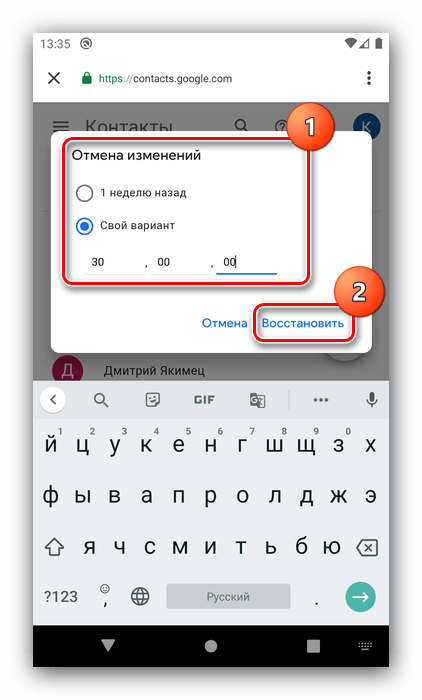
- Откройте приложение «Контакты».
- Нажмите кнопку «Меню» в правом верхнем углу и выберите «Настройки»> «Контакты для отображения».
- Убедитесь, что установлен флажок «Все контакты».
Теперь вы можете проверить, возвращаются ли ваши «удаленные» контакты. Если они вернулись, это означает, что ваши контакты не были удалены, а исчезли. Но если они не вернулись, это означает, что они удалены, и вы должны сохранить свой телефон в целости и сохранности, пока не попробуете следующие методы для восстановления контактов. Это потому, что, когда вы продолжите использовать свой телефон Android, ваши удаленные контакты могут быть перезаписаны новыми данными, и вы потеряете их навсегда.
Метод 1: как восстановить удаленные контакты из памяти телефона Android? — Высокая вероятность успеха
Чтобы помочь восстановить удаленные контакты из памяти телефона Android с высоким уровнем безопасности, мы рекомендуем вам Android Data Recovery. Используя его, вы можете сканировать все свои контакты, включая удаленные и существующие, и просматривать их, прежде чем выбирать, какие из них нужно восстановить с телефона Android. Это программное обеспечение поддерживает полное восстановление потерянных данных.
Используя его, вы можете сканировать все свои контакты, включая удаленные и существующие, и просматривать их, прежде чем выбирать, какие из них нужно восстановить с телефона Android. Это программное обеспечение поддерживает полное восстановление потерянных данных.
Краткий обзор: основные характеристики восстановления данных Android
- Получить удаленные контакты, журналы вызовов и текстовые сообщения из внутренней памяти Android / SIM-карты.
- Восстанавливайте потерянные фотографии, видео, музыку и многое другое с SD-карты без рута.
- Простое резервное копирование существующих файлов с Android на компьютер.
- Предварительный просмотр подробной информации перед ее передачей.
- Поддерживает почти все телефоны Android, включая Samsung, Huawei, Sony, HTC, LG, Motorola, ZTE, Xiaomi и т. Д.
Выберите подходящую версию для загрузки и используйте ее на своем компьютере прямо сейчас.
Вот как восстановить удаленные телефонные номера на телефоне Android с помощью этого профессионального восстановления данных Android.
Для начала вам необходимо рутировать свой телефон Android, чтобы программа могла получить доступ к внутренней памяти Android.
Шаг 1. Запустите программное обеспечение на вашем компьютере.
После загрузки и установки программного обеспечения на свой компьютер запустите его и подключите телефон Android к компьютеру с помощью кабеля USB. Включите отладку по USB на вашем телефоне Android.
Шаг 2. Просканируйте все свои контакты на телефоне Android.
Разрешите компьютеру получить доступ к данным Android.Затем вы получите интерфейс, содержащий все типы файлов на вашем Android. Выберите «Контакты» и нажмите «Далее», чтобы отсканировать все свои телефонные номера, включая удаленные и существующие, на телефоне Android.
Шаг 3. Отметьте необходимые контакты для восстановления с телефона Android.
Теперь ваши контакты будут отображаться в интерфейсе. Отметьте элементы, которые вы хотите восстановить с Android, а затем нажмите кнопку «Восстановить», чтобы восстановить их на свой компьютер.
Отметьте элементы, которые вы хотите восстановить с Android, а затем нажмите кнопку «Восстановить», чтобы восстановить их на свой компьютер.
Читайте также:
Как восстановить удаленные тексты на Samsung? — 4 простых пути в 2019 году
Восстановление данных на Samsung Galaxy с разбитым экраном
Метод 2: как получить удаленные номера телефонов на Android из Gmail?
Если вы привыкли синхронизировать свои контакты с учетной записью Google, вероятно, восстановит удаленные номера телефонов на Android из Gmail . Но это позволяет вам восстановить только любой контакт, который вы удалили за последние 30 дней.
Вот руководство по восстановлению удаленных контактов из Gmail.
- Зайдите в Google Контакты и войдите в свою учетную запись Google.
- Нажмите кнопку «Еще» на левой панели.
- Выберите «Отменить изменения», после чего появится всплывающее окно, позволяющее выбрать время.
 После выбора выберите «Подтвердить».
После выбора выберите «Подтвердить». - Нажмите «Google», а затем нажмите «Восстановить контакты», чтобы вернуть их.
Примечание: Когда вы выбираете время для восстановления контактов, те, которые были сохранены после указанного вами времени, исчезают.Для безопасности ваших данных лучше сделать резервную копию этих контактов.
Метод 3: как восстановить контакты на Android напрямую с SD-карты? — без Root
Если вы предвидели потерю данных и создали резервную копию своих контактов на внешнем хранилище, то хорошо, что вы можете восстановить удаленные контакты на Android без root . Все, что вам нужно сделать, это вставить карту памяти с резервной копией контактов на телефон Android и импортировать файлы «.vcf» или «.csv «. Аналогичным образом можно импортировать контакты с SIM-карты.
Вот как восстановить контакты на Android напрямую с SD-карты.
- Вставьте SD-карту в телефон Android.

- Откройте приложение «Контакты» и нажмите кнопку «Меню».
- Выберите «Настройки», а затем нажмите «Импорт / экспорт».
- Выберите «Импорт» и выберите импорт контактов с карты MicroSD.
- Выберите сохраненный файл VCF / CSV и импортируйте его на свое устройство Android.
См. Также:
Как перенести vCard (.vcf) на телефон Android?
Дополнительные советы: как предотвратить потерю данных путем резервного копирования контактов с Android на компьютер?
Хотя есть несколько способов восстановить удаленные контакты с телефона Android, что, если что-то пойдет неожиданно? Например, восстановленные контакты не полны или перезаписаны, прежде чем вы сможете их вернуть. Такие ситуации могли случиться. Самый безопасный способ предотвратить потерю контактов — создать их резервную копию на своем компьютере, поскольку риски потери данных или утечки информации все еще существуют, если вы выполняете резервное копирование только локально или в облако.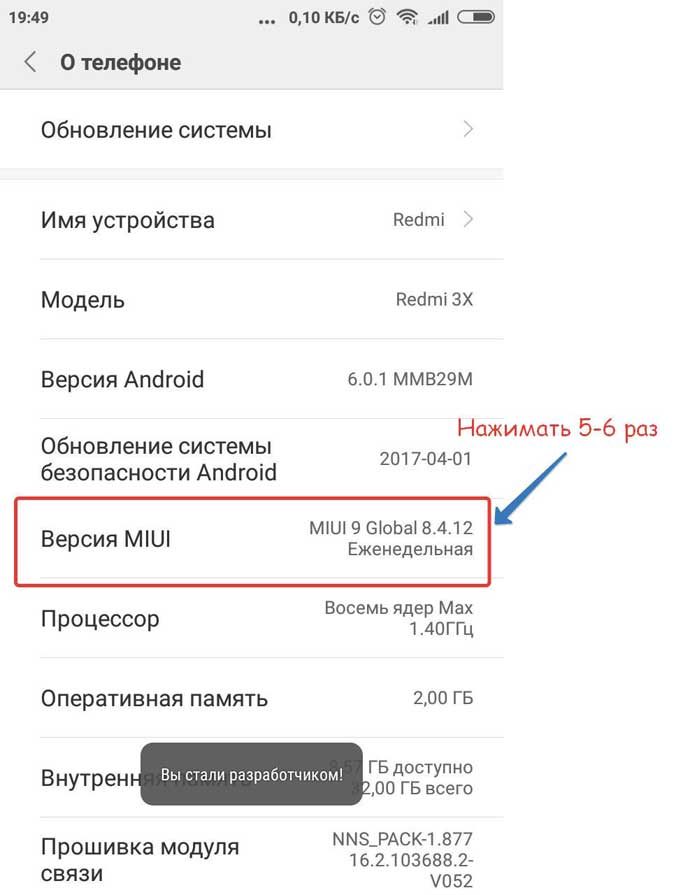
Поэтому мы рекомендуем вам Coolmuster Android Assistant, профессиональное программное обеспечение для передачи ваших данных, включая контакты, между телефонами Android и компьютером. С его помощью вы можете легко выполнить резервное копирование контактов на компьютер. Когда вам понадобятся резервные копии, их удобно вернуть на телефон Android с компьютера.
Последние мысли
В этом руководстве мы перечислили 3 способа восстановления удаленных контактов, и все они весьма полезны. Если вы столкнулись с проблемой получения контактов с Android, вы можете выбрать любой из них и попробовать его на своем устройстве.Если у вас возникли проблемы, вы можете оставить свои вопросы в области комментариев. Мы постараемся сделать все возможное, чтобы дать вам удовлетворительный ответ.
Статьи по теме:
[решено] Как восстановить удаленные данные с телефона Android
Лучшие приложения для восстановления данных Samsung в 2021 году
LG Backup & Restore — Как сделать резервную копию и восстановить мое устройство LG в 2021 году?
Как полностью удалить контакты с SIM-карты Android
Как подключить телефон Samsung к ПК в 2021 году? — 5 простых способов
Как восстановить потерянные контакты с Android
Если вы используете свой Android-смартфон в качестве единственного хранилища ваших ценных контактов, вам не нужно беспокоиться о потере телефона. И если вы случайно удалите этот важнейший номер, вы можете вернуть его. Здесь мы покажем вам, как использовать умную функцию, встроенную в Gmail, для восстановления утерянных контактных данных.
И если вы случайно удалите этот важнейший номер, вы можете вернуть его. Здесь мы покажем вам, как использовать умную функцию, встроенную в Gmail, для восстановления утерянных контактных данных.
Как восстановить потерянные контакты с Android: используйте Gmail
Может показаться странным искать свои контакты в Gmail, а не на телефоне, но поскольку службы взаимосвязаны, есть большая вероятность, что вы найдете здесь то, что ищете. Когда вы добавляете контакты в свой телефон Android с помощью службы Google, они синхронизируются с онлайн-серверами для хранения записи, что оказывается очень полезным в случае аварии.Вы можете восстановить любой контакт, удаленный за последние тридцать дней, и контакты в чате за предыдущие 24 часа.
Чтобы восстановить недостающие данные, вам необходимо войти в веб-версию Gmail, а затем в верхней средней части экрана выбрать значок параметров. В появившемся раскрывающемся меню выберите кнопку «Контакты». Вы найдете ее внизу, как показано на скриншоте ниже.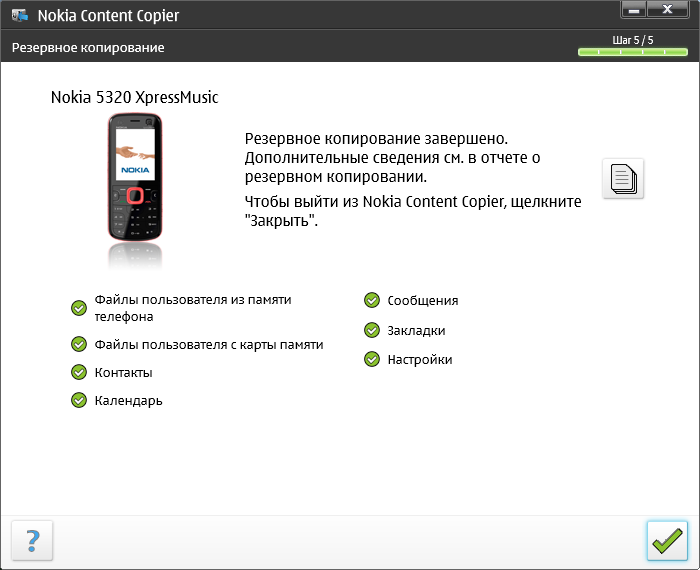
Теперь вы увидите все контакты, которые Google привязал к вашей учетной записи, включая записи для адресов электронной почты и номеров телефонов.Нажмите кнопку «Еще» вверху посередине, и вам будет представлен следующий раскрывающийся список. Щелкните «Восстановить контакты».
Вам будет предоставлен выбор, когда вы хотите выполнить откат (час, день, неделя и т. Д.), Поэтому выберите момент, когда недостающие данные все еще были на вашем телефоне. Нажмите «Восстановить», и вы должны снова найти ранее потерянный контакт в списке.
Как восстановить потерянные контакты с Android: другие методы
Если у вас нет учетной записи Gmail или хотя бы такой, с которой вы синхронизируете свои контакты, восстановление данных может быть немного сложнее.Есть несколько сторонних приложений, которые предоставляют эту услугу, которая влечет за собой извлечение данных из более глубоких уголков памяти вашего телефона с помощью ПК или Mac. Судя по представленным нами предложениям, Recovery Android предлагает поддержку широкого спектра устройств с простым в освоении интерфейсом.
Судя по представленным нами предложениям, Recovery Android предлагает поддержку широкого спектра устройств с простым в освоении интерфейсом.
Вы также можете попробовать поискать в Google свое конкретное устройство и приложение для контактов, которое вы используете, чтобы узнать, есть ли какие-либо внутренние настройки, которые могут вам помочь.
Как восстановить удаленные контакты в Android
Ваш список контактов определенно является одним из самых ценных элементов на вашем телефоне Android.Он содержит контактные данные членов семьи, друзей и людей с работы. Иногда эти контакты могут отсутствовать на вашем телефоне, и это действительно ужасно.
Это могло произойти, когда вы пытались рутировать свое устройство или каким-либо образом его настроить. Иногда вы могли просто случайно удалить его. Если это та ситуация, в которой вы находитесь сейчас, независимо от того, чем она вызвана, приведенные ниже инструкции могут помочь вам вернуть их.
Иногда ваши контакты на самом деле не теряются. Настройки вашего телефона Android могут иногда путаться, из-за чего ваши контакты временно исчезают.Не волнуйтесь, ваши контакты могут все еще быть на вашем телефоне и просто скрыты. Чтобы узнать, происходит ли это, сделайте следующее:
Настройки вашего телефона Android могут иногда путаться, из-за чего ваши контакты временно исчезают.Не волнуйтесь, ваши контакты могут все еще быть на вашем телефоне и просто скрыты. Чтобы узнать, происходит ли это, сделайте следующее:
Найдите приложение «Контакты» на своем телефоне.
Щелкните меню в правом верхнем углу.
Выберите «Контакты для отображения»
Нажмите «Все контакты», если это еще не сделано.
Проверьте файл базы данных контактов вашего телефона Android (для этого требуется рутированное устройство)
Если вы еще не очистили память устройства полностью, у вас может быть шанс восстановить все потерянные или стертые контакты, проверив свое хранилище, чтобы увидеть, не хранится ли где-то в глубине старая папка базы данных контактов.В зависимости от производителя и версии Android расположение файла базы данных зависит от производителя и версии Android. Для стандартных телефонов Android, таких как Nexus 5, файл можно найти здесь:
/data/data/Android.providers.contacts/databases
Ключ, который вы ищете, называется provider. contacts / databases. Чтобы найти эту папку на своем устройстве, установите SQLiteManager, приложение, которое может получить доступ к хранилищу базы данных вашего телефона Android и открыть все файлы .db.
contacts / databases. Чтобы найти эту папку на своем устройстве, установите SQLiteManager, приложение, которое может получить доступ к хранилищу базы данных вашего телефона Android и открыть все файлы .db.
Ежедневное резервное копирование моих контактов
Чтобы подобная ситуация не повторилась снова, приложение умной адресной книги Covve хранит ежедневные резервные копии ваших контактов, которые затем можно получить в формате ExcelCSV, начиная с того дня, когда вы установили приложение.
Как восстановить удаленные контакты из аккаунта Google
Одним из основных приложений на вашем телефоне Android, хотя и нечасто используется напрямую, является приложение «Контакты». Он отвечает за то, чтобы все ваши контакты были вместе и организованы для вас. Он также используется при работе в других ваших приложениях Google. Например, Контакты упрощают переход на новый телефон. К счастью, он также может спасти вас, когда вы случайно удалили контакт. Вот как восстановить контакт.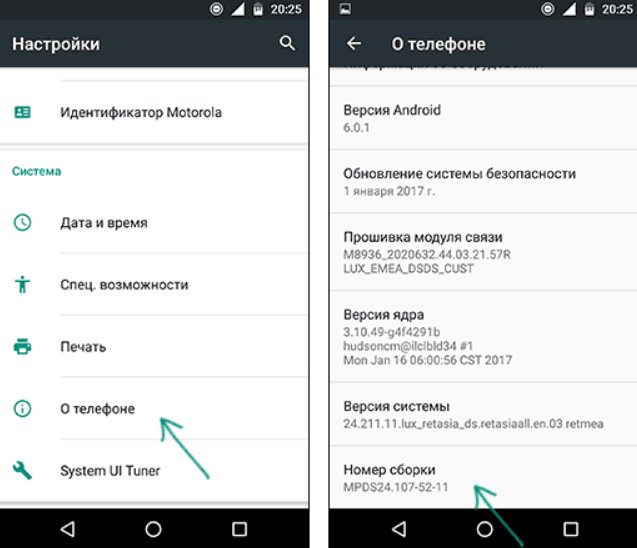
Продукты, использованные в этом руководстве
- Современный ролодекс: Контакты (бесплатно в Google Play)
Как восстановить удаленные контакты из учетной записи Google с помощью телефона
Если с момента удаления контакта не прошло более 30 дней, вот как его вернуть.
- Откройте приложение Контакты на своем телефоне.
- Нажмите на меню , три строки в верхнем левом углу.
Выберите настройки (выглядит как шестеренка) в нижней части всплывающего меню.
Источник: Крис Ведель / Android Central
- Прокрутите вниз и нажмите отменить изменения .
- Если на вашем телефоне несколько учетных записей Google, выберите тот, с которым был связан ваш отсутствующий контакт.
- Выберите временной диапазон , который будет фиксировать момент удаления контакта.
- Нажмите , чтобы подтвердить .

После того, как приложение подумает, вы увидите всплывающее окно, сообщающее, что ваш список контактов будет восстановлен до даты или времени, которые вы выбрали.
VPN-предложения: пожизненная лицензия за 16 долларов, ежемесячные планы за 1 доллар и более
Как восстановить удаленные контакты из вашей учетной записи Google через Интернет
- Перейдите к контактам в Интернете .
- Если вы не вошли в свою учетную запись Google в используемом браузере, тогда войдите в систему , используя учетную запись, с которой был связан удаленный контакт.
Нажмите на шестеренку в правом верхнем углу, чтобы открыть меню настроек.
Источник: Крис Ведель / Android Central
- Выберите отменить изменения , чтобы начать процесс восстановления.
- Выберите временной диапазон , который будет фиксировать момент удаления контакта.

- Нажмите отменить .
После некоторой обработки вы увидите всплывающее окно в нижней части экрана, сообщающее, что ваш список контактов будет восстановлен до даты или времени, которые вы выбрали.
Надеюсь, эти шаги помогут вам вернуть те контакты, которые могли быть случайно удалены или удалены, и теперь вы хотите их вернуть.Если с момента удаления контактов прошло более 30 дней, к сожалению, контакт не может быть восстановлен, если вы не выполните дополнительную работу по покрытию баз резервных копий, вручную экспортируя резервные копии контактов в облачное хранилище). Если вы это сделаете, то сможете загрузить всю резервную копию, чтобы восстановить недостающий контакт.
Упорядочивание данных
Как восстановить потерянные или удаленные контакты на Android в 2020
Мы храним на наших телефонах Android много ценных вещей, таких как фотографии, видео, контакты и т. Д.Что хорошо в Android, так это то, что у него есть возможности восстановления для всех типов данных. С соответствующими инструментами восстановления данных вы можете легко восстановить потерянные контакты, фотографии, видео и т. Д.
В этой статье мы поговорим о потерянных контактах. Неважно, случайно ли вы удалили свои контакты или они были потеряны во время рутирования, на Android всегда есть возможность восстановления.
Восстановление утерянных или удаленных контактов на Android
Итак, если вы думаете, что каким-то образом потеряли все свои контакты на Android, не переживайте.Просто следуйте некоторым простым методам, приведенным ниже, чтобы восстановить потерянные или удаленные контакты на смартфонах Android в 2020 году.
Использование учетной записи Google
На Android, когда вы настраиваете учетную запись Google , все ваши данные, включая контакты, синхронизируются с этой учетной записью. Вы всегда можете открыть свои контакты Google, чтобы вернуть потерянные контакты. Просто выполните несколько простых шагов, чтобы продолжить.
Восстановление утерянных или удаленных контактов на Android с помощью Gmail
Шаг 1. Прежде всего, откройте ссылку https: // www.google.com/contacts/ в своем браузере. Теперь войдите в систему с учетной записью Google, которая у вас зарегистрирована на вашем устройстве Android .
Шаг 2. Теперь вы увидите в списке все свои контакты, даже те, которые могут быть случайно удалены вами. Теперь вы можете изучить любой из ваших контактов и сохранить их в своем android .
Также, когда вы синхронизируете одну и ту же учетную запись Google с вашим Android, все ваши контакты будут восстановлены.
Использование Android Data Recovery
Восстановление данных Android — это программа для ПК, которая может легко восстановить все ваши удаленные контакты на вашем Android. Просто следуйте инструкциям ниже, чтобы использовать восстановление данных Android.
Шаг 1. Вам необходимо установить и запустить Android Data Recovery. Затем подключите ваше Android-устройство к ПК через USB-кабель .
подключите Android-устройство к ПК через USB-кабель.
Шаг 2. На следующем шаге вам необходимо включить USB-отладку на вашем телефоне.Вам необходимо включить режим разработчика (нажмите несколько раз на «Номер сборки» в разделе «О телефоне», чтобы включить режим разработчика), а затем включить отладку по USB.
Включите режим отладки USB на Android
Шаг 3. Теперь у вас будет возможность выбрать тип данных, которые вы хотите восстановить. Выберите «Контакт» , чтобы восстановить контакты, а затем нажмите «Далее»
Выберите «Контакты» и нажмите «Далее».
Шаг 4. После завершения сканирования у вас будет возможность восстановить удаленные контакты.Просто отметьте их и нажмите «Восстановить».
Восстановление потерянных или удаленных контактов на Android с помощью Android Data Recovery
с помощью MobiKin Doctor
MobiKin Doctor — еще одна замечательная служебная программа для Windows и Mac, которую вы используете для управления своими контактами. С помощью MobiKin Doctor вы можете восстановить потерянные, удаленные или отформатированные контакты на вашем Android-смартфоне.
Шаг 1. Прежде всего, скачайте и установите MobiKin Doctor на свой Android-смартфон и запустите инструмент.
Шаг 2. Запустите программу и подключите телефон к компьютеру с помощью кабеля USB. Убедитесь, что включил режим отладки USB на вашем устройстве Android .
Включите режим отладки USB на вашем Android
Шаг 3. Теперь появится всплывающее окно, затем вам нужно проверить свой телефон и на телефоне нажмите «Разрешить» . Вы увидите интерфейс, как показано ниже, на экране вашего компьютера, где вам нужно нажать «Далее»
Выберите «Контакты» и нажмите «Далее»
Шаг 4. Теперь программа будет искать удаленные контакты на вашем Android, подождите несколько секунд или минут. После анализа вы сможете восстановить желаемые контакты.
Выберите «Контакты» и нажмите «Восстановить».
Вот и все, готово! Вот как вы можете восстановить удаленные контакты на вашем Android-смартфоне.
Вы также можете продолжить восстановление данных Android, и оно наверняка поможет вам сделать то же самое.
Использование dr.fone — Восстановление
Ну, доктор.fone — Recover — один из лучших инструментов для восстановления данных Android, который вы можете использовать для восстановления потерянных или удаленных контактов. Однако для использования этого инструмента вам понадобится компьютер. Чтобы продолжить, выполните несколько простых шагов, перечисленных ниже.
Шаг 1. Прежде всего, подключите Android-устройство к компьютеру через USB-кабель. Обязательно включите режим отладки по USB на Android перед подключением.
подключите Android-устройство к компьютеру через USB-кабель
Шаг 2. Теперь подождите, пока dr.fone — Recover определяет подключенное устройство.
Шаг 3. После этого инструмент попросит вас выбрать тип файлов, которые вы хотите восстановить .
Выберите тип файлов, которые вы хотите восстановить.
Шаг 4. Выберите контакты, а затем выберите опцию «Сканировать на наличие удаленных файлов»
Выберите «Сканировать на наличие удаленных файлов».
Шаг 5. Теперь инструмент просканирует ваше устройство Android и отобразит все удаленные контакты.
Выберите контакты и нажмите «Восстановить»
Шаг 6. Просто выберите контакты и затем нажмите «Восстановить»
Вот и все, готово! Вот как вы можете восстановить удаленные контакты с помощью dr.fone — Recover.
Использование MiniTool Mobile Recovery для Android
MiniTool Mobile Recovery для Android — еще одно лучшее программное обеспечение для Windows 10, которое вы можете использовать для восстановления почти всех типов удаленных файлов со своего смартфона Android. Лучшее в MiniTool Mobile Recovery For Android — это интуитивно понятный и простой в использовании интерфейс.Итак, давайте узнаем, как использовать MiniTool Mobile Recovery для Android для восстановления удаленных контактов с Android.
Шаг 1. Прежде всего, загрузите и установите MiniTool Mobile Recovery для Android на свой компьютер с Windows.
Шаг 2. Теперь подключите Android-устройство к компьютеру через USB-кабель и запустите MiniTool Mobile Recovery для Android. Вы увидите интерфейс, аналогичный показанному ниже. Вам нужно нажать «Восстановить с телефона»
Нажмите «Восстановить с телефона»
Шаг 3. Теперь инструмент Windows попросит вас включить отладку по USB. Просто найдите быстрый запрос на Android и нажмите ‘Ok’
Нажмите «ОК».
Шаг 4. Теперь вам будет предложено выбрать тип файла, который вы хотите отсканировать и восстановить. Просто выберите « Контакты» , а затем выберите опцию «Быстрое сканирование»
Выберите опцию «Быстрое сканирование».
Шаг 5. Дождитесь завершения сканирования. После этого будут перечислены все удаленные контакты, которые можно восстановить.Просто выберите контакты и нажмите «Восстановить»
Выберите контакты и нажмите «Восстановить».
Вот и все, готово! Вот как вы можете восстановить потерянные контакты с Android с помощью MiniTool Mobile Recovery для Android.
Итак, все вышеперечисленное касается восстановления утерянных или удаленных контактов на Android. С помощью этих методов вы можете легко восстановить любой из удаленных контактов. Надеюсь, эта статья вам помогла! Пожалуйста, поделитесь им также со своими друзьями.
.



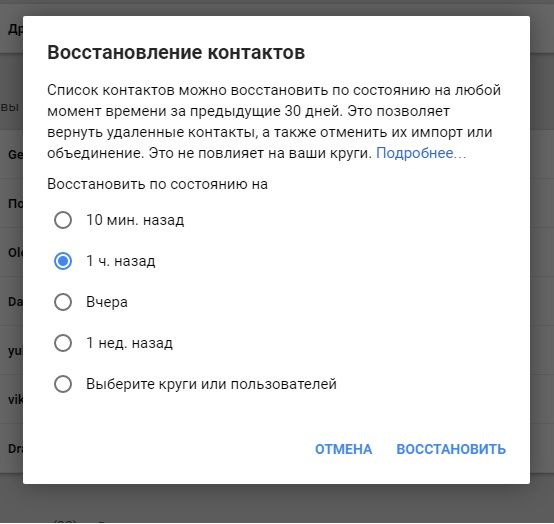 Этот этап неизбежен, поскольку приложение не может искать удаленные контакты на телефоне, обладая значительно урезанными правами.
Этот этап неизбежен, поскольку приложение не может искать удаленные контакты на телефоне, обладая значительно урезанными правами.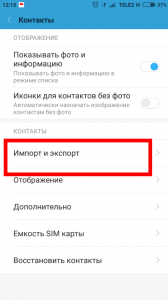



 Fone;
Fone; Все номера, он, конечно же, не вернет, но больше половины вы всё-таки сможете там отыскать.
Все номера, он, конечно же, не вернет, но больше половины вы всё-таки сможете там отыскать.



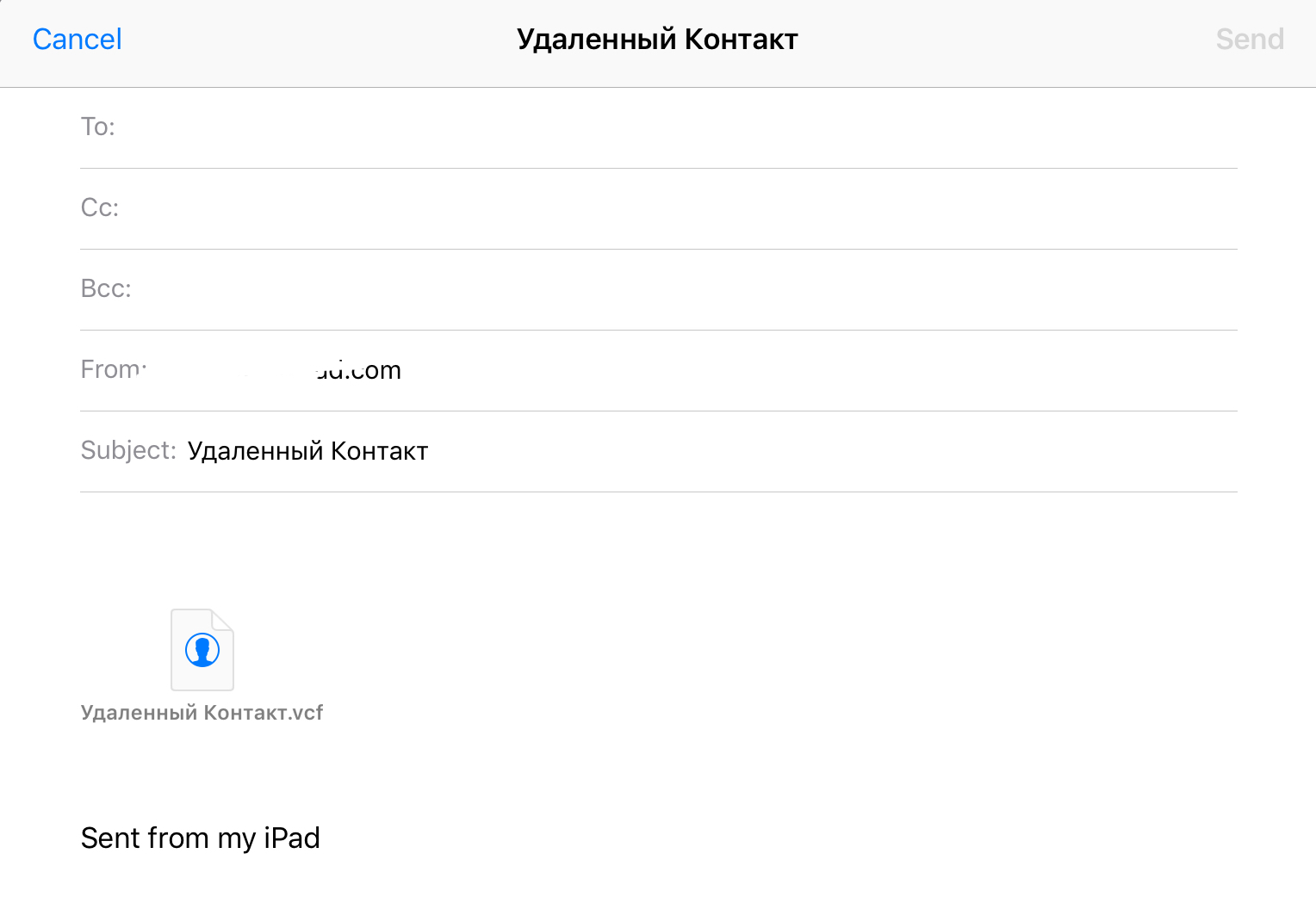 После выбора выберите «Подтвердить».
После выбора выберите «Подтвердить».

